MDK(SDK)テストガイド
本ガイドについて
本ガイドの内容
本ガイドは、(株)DGフィナンシャルテクノロジーが提供するVeriTrans4Gを利用するインターネット店舗等で、システム構築後に行うテストのテスト仕様について解説したものです。
テスト準備
テストを行うまでに必要な準備
テストを行う際、以下の準備が完了している必要があります。
- 各処理サーバーやネットワークなどにおいて弊社と通信できる環境が整備されている
- 弊社が提供するMDKが導入されている
- テストに用いるアカウント情報(マーチャントIDなど)を取得している
- アカウント情報がMDKに正しく設定されている
テストの流れ
テストには3つのステップがあります。
-
テスト専用アカウントを用いてテストする
テスト専用アカウントを使用しますとダミーモードの取引となります。ダミーモードでは決済会社まで要求を送信せずに、弊社決済サーバー折り返しで疑似的な応答電文を返戻します。要求電文のパラメータの設定値で返戻する電文を制御しています。詳しくは各決済サービスのテスト仕様をご確認ください。
まずはダミーモードで弊社との接続、パラメータの設定等をテストしてください。テスト専用アカウントは
「A100000000000001069***」のフォーマットとなります。システム開発中はテスト専用アカウントを使用して挙動を確認しながら進めていくことをお勧めします。 -
本番アカウントのダミーモードでテストする
テスト専用アカウントと本番アカウントでは利用できる機能や、各種設定が異なっている場合があります。
設定が異なっていると挙動も異なりますので、テスト専用アカウントでのテストの後は、本番アカウントのダミーモードでテストを行ってください。
ダミーモードですので、テスト専用アカウントと同様、弊社折り返しとなります。
テスト専用アカウントでのテストを省略し、本番アカウントのダミーモードでのテストから開始しても問題はありません。 -
本番アカウントの本番モードでテストする
ダミーモードは弊社からの折り返しで、決済会社の仕様に依存する部分の確認ができませんので本番モードでの確認が必要です。本番モードでは実際に決済会社に接続しますが、PCブラウザからの決済、スマートフォンのブラウザからの決済、スマートフォンアプリからの決済で挙動が異なる場合がありますので、本番モードで一通りの動作を確認してください。特にID決済や3Dセキュアなど決済会社に制御が遷移するものについては、十分に動作確認を行ってください。
また、ブラウザについてもバージョンによる挙動の違いがある可能性がありますので、加盟店様が許容する最も古いバージョンと最新のバージョンでご確認ください。
各ブラウザ、アプリでは想定通りの挙動とならず原因の究明に時間がかかることもございますので、本番モードでのテストには、十分な期間を設けることをお勧めします。
本番モードでは決済会社に決済要求が送信されますので、実請求が発生する要求の場合はキャンセルを実施してください。
設定項目について
テストに必要となる各値をMDKに設定します。MDKの設定ファイルは
Java、PHPの場合は「3GPSMDK.properties」
.NETの場合は「3GPSMDK.ini」
Rubyの場合は「tg_mdk.ini」
です。この設定ファイルに以下の情報を設定下さい。
※その他設定値詳細については「MDK インストールガイド」を参照
マーチャント認証用の設定
弊社より別途マーチャント情報(マーチャントIDとパスワード)を通知致します。
それらの情報を使い、MAPから「マーチャントCCID」と「マーチャント認証鍵」を取得下さい。
※MAPとは
Merchant Administration Portalの略で、弊社サービスにおける管理・運用上の各種情報・機能を
提供するWeb型の管理ツールです。MAPの使用法は、「ご利用ガイド」を参照してください。
URL: https://admin3.veritrans.co.jp/maps/
MAPにログイン後、トップページ→「API設定情報はこちら」よりMDK設定値「マーチャントCCID」と「マーチャント認証鍵」をご確認下さい。
MDKへの設定
- マーチャントCCIDの設定
MERCHANT_CC_ID = xxxxxxxxxxxxx - マーチャント認証鍵の設定
MERCHANT_SECRET_KEY = xxxxxxxxxxxxxxxx
ダミーモードの設定
本項目の設定により、テスト用取引(ダミー決済)、本番取引を切り替えます。
DUMMY_REQUEST = x 本番アカウントを用いてテストを行う場合(テスト用にダミー決済を発生させる場合)は、ダミーモードの設定を以下とします。
本番アカウントにて本番取引を開始する際には、ダミーモードの設定を以下に変更します。
尚、テストアカウントを用いたテストではダミーモードの設定値に関わらず、全てのエントリーを自動的に決済サーバーで折返します。
詳細については、「3.1 ダミーモードと本番取引」を参照してください。
決済別のテスト仕様
ダミーモードと本番取引
ダミーモードは、決済のテストを行うために決済サーバーにて決済事業者(コンビニ各社、キャリア等)からのレスポンスを疑似的に発生させる等の仕組みで取引のステータス遷移をシミュレートするものとなっております。そのため、ダミーモードの動作は本番取引と全く同じというわけではありません。
特にSearchにて返戻される内部トランザクション情報につきましては、トランザクションが生成されるタイミングにズレが発生することがあります。あるトランザクションの情報が、ダミーモードで取得できるタイミングと、本番取引で取得できるタイミングが異なる場合があります。
必ず本番モードでも十分な試験を実施してください。
なお、本番と動作が異なる部分については、本番取引の動作を正とします。
クレジットカード決済
クレジットカード決済のテストを行うには、以下に指定したテスト用のカード番号を用いてテストを行います。
下記テストカード番号と任意の有効期限(一部を除く)を設定いただくと、成功レスポンスが戻ります。実在のクレジットカードを用いた場合はすべてエラーとなりますのでご注意ください。
テストカード以外で取引を実施された場合、vResultCodeは「AC09」となります。
3Dセキュアのテストを実施する場合は以下のカード番号ではなく3Dセキュア用のカード番号を使用してください。
詳しくは「3.3 3Dセキュア」をご確認ください。
| VISA | 4111111111111111 |
|---|---|
| MasterCard | 5555555555554444 |
| 5105105105105100 | |
| 5500000000000004 | |
| 2342342342342341 | |
| 2222222222222224 | |
| JCB | 3528000000000007 |
| 3528000000000015 | |
| 3528000000000023 | |
| 3530111333300000 | |
| AMEX | 378282246310005 |
| 371449635398431 | |
| 377752749896404 | |
| 341111111111111 | |
| Diners | 36666666666660 |
また、出現頻度の高いエラーの異常系テストを実施できるよう、テストカード番号と合わせて下記の有効期限を入力頂くことで、エラーレスポンスが戻ります。
| vResultCode | 有効期限(MMYY) | vResultCode | 有効期限(MMYY) |
|---|---|---|---|
| AG33 | 0199 | AG61 | 0999 |
| AG41 | 0299 | AG49 | 1099 |
| AG64 | 0399 | AG48 | 1199 |
| AG39 | 0499 | AG44 | 1299 |
| AG45 | 0599 | AG47 | 0198 |
| AG70 | 0699 | AG71 | 0298 |
| AG46 | 0799 | AG51 | 0398 |
| AG72 | 0899 |
◆AuthCodeのレスポンス
テスト時に返戻される承認番号(AuthCode)は固定値となっております。
<与信時>
取引失敗:[123456]を返します。
<キャンセル時>
取引失敗:与信に成功してキャンセルで失敗するパターンはありません。
3Dセキュア
3Dセキュアでは、本人認証タイプ毎に認証結果の判定方法(カード決済を行う/行わない の判定)が異なります。そのため、本人認証タイプ毎に想定されるシナリオ(認証成功/みなし認証成功/不正疑いによる認証NG/システム障害による認証不可等)をテストできるようにしています。
それぞれのシナリオについて3Dセキュア用のテストカード番号を準備しております。
カード番号により、3Dセキュア(本人認証)成功、失敗、認証不可、異常終了等のシナリオテストが実施可能です。
3Dセキュア用のテストカード番号は、3DS2.0補足資料の「B.シナリオ別コード一覧」を参照してください。
テストカード以外で取引を実施された場合、vResultCodeは「NH02」となります。
コンビニ決済
-
決済申込
決済申込のリクエスト電文要素である電話番号("telNo")の値で応答を指定します。- 電話番号の上二桁が、「05」「06」「07」「08」「09」のいずれかの場合 ⇒ successを戻します。
- 電話番号の上二桁が、上記以外 ⇒ failureを戻します。
※failureの場合、vResultCodeは「DG18」「DG23」「DG32」「DG34」「DG37」「DH15」のいずれかとなります。
-
決済キャンセル
テストアカウントまたはダミーモードでは、決済申込が成功してからおよそ20秒後に自動で入金済ステータスとなりますので、それまでの間にキャンセルをリクエストする必要があります。
また、決済サービスオプション("serviceOptionType")によって、キャンセルのテストでsuccessとなる条件が異なりますので、下表を参考にテストを実施してください。serviceOptionType キャンセルがsuccessとなる条件 sej - 共用テストアカウント(末尾69951)を利用している
- 電話番号の上二桁が「05」「06」「07」「08」「09」のいずれかで決済申込が成功している
※本番マーチャントIDのダミーモードではキャンセルは成功しませんので、本番モードでテストを実施してください。
econ - 共用テストアカウント(末尾69951または69713)を利用している
- 電話番号の上二桁が「05」「06」「07」「08」「09」のいずれかで決済申込が成功している
※本番マーチャントIDのダミーモードではキャンセルは成功しませんので、本番モードでテストを実施してください。
other - otherが利用できるテストアカウント、または本番アカウント(ダミーモード)を利用している
- 電話番号の上二桁が「05」「06」のいずれかで決済申込が成功している
famima - famimaが利用できるテストアカウント、または本番アカウント(ダミーモード)を利用している
- 電話番号の上二桁が「05」「06」のいずれかで決済申込が成功している
lawson - 共用テストアカウント(末尾69713)を利用している
- 電話番号の上二桁が「05」「06」「07」「08」「09」のいずれかで決済申込が成功している
※本番マーチャントIDのダミーモードではキャンセルは成功しませんので、本番モードでテストを実施してください。
- 上記以外はfailureとなり、vResultCodeは「DG37」となります。
- これらの条件は、今後変更される場合があります。
-
入金済ステータスに関するダミーモードと本番取引との差異
コンビニ種別により、決済サーバー内部での取引ステータス遷移は異なります。入金通知電文インターフェースやMAP上の表記につきましては横並びとなる仕様となっておりますが、Search リクエストに対して返戻するトランザクション情報は、内部的なステータスとなるためコンビニ種別によって異なります。
具体的な例として、セブン-イレブン("sej")の場合、ダミーモードの取引では、疑似入金済となるタイミングで「速報(capture)」と「確報(fix_capture)」のトランザクションデータが作成されますが、本番取引では消費者の入金があり、MAP上で入金済になるタイミングでは「capture」のみが作られ、「fix_capture」のトランザクションデータは作成されません。「fix_capture」は後日セブン-イレブンより取得する確報データ(*1)取り込み時に作成されます。
バッチプログラムからSearch で入金済みを確認する方式を検討する際には、この点を考慮して条件を設定してください。
なお、イーコン("econ")、その他("other")は、「capture」のデータは作成されません。消費者の入金があり、MAP上で入金済となるタイミングで「fix_capture」のトランザクションデータが作成されます。(*1) 確報データの反映は入金通知では通知されません。またMAP上の表記も変化いたしません。
電子マネー決済
本番アカウントにてDUMMY_REQUESTを"0"設定した本番お取引の場合のみ、決済サーバーより決済センターへ要求電文が送られます。決済センターでの処理後、要求電文のmailAddr、およびmerchantMailAddrに指定されたメールアドレスへ、決済センターからのメールが送信されます。
Edy、Suicaのテスト仕様
決済申込のリクエスト電文要素である決済金額("amount")の値で応答を指定します。
- 決済金額の下一桁が、「0」、「1」、「2」、「3」、「4」の場合 ⇒ successを戻します。
- 決済金額の下一桁が、上記以外 ⇒ failureを戻します。
Waonのテスト仕様
決済申込
決済申込のリクエスト電文要素である決済金額("amount")の値で応答を指定します。- 決済金額の下一桁が、「1」、「4」、「5」、「8」の場合 ⇒ successを戻します。
- 決済金額の下一桁が、上記以外 ⇒ failureを戻します。
※failureの場合、vResultCodeは「EE06」、「EH11」、「EG45」のいずれかとなります。
返金申込
返金申込のリクエスト電文要素である返金金額("amount")の値で応答を指定します。- 決済金額の下一桁が、「1」の場合 ⇒ successを戻します。
- 決済金額の下一桁が、上記以外 ⇒ failureを戻します。
※failureの場合、vResultCodeは「EE06」、「EH11」、「EG45」のいずれかとなります。
nanacoのテスト仕様
MDK設定ファイルのDUMMY_REQUEST項目を"1"(ダミーモードON)に設定の上、テストを実施してください。
MDK、サンプルプログラムの環境設定については、『MDK インストールガイド』を参照してください。
金額、ユーザIDとエラーコードの対応
決済申込のリクエスト電文要素である決済金額("amount")の値を調整することで、意図した結果応答を得ることができます。
各コマンドにおいて、決済金額により返戻されるvResultCodeの対応表を以下に記載します。
尚、Remove(カード情報削除)の場合は、決済申込のリクエスト電文要素であるユーザID("userId")の値を調整します。
(A)Authorize(決済申込)
Authorize(決済申込)の要求電文の決済金額の下3桁を下記の値に調整すると、対応するvResultCodeが返戻されます。
尚、決済金額の下3桁を下記表以外の値に調整した場合、vResultCode はE001(成功)が返戻されます。
| 金額の下3桁 | vResultCode | 金額の下3桁 | vResultCode | 金額の下3桁 | vResultCode |
|---|---|---|---|---|---|
| 101 ※1 |
EG46 | 201 | EG61 | 240 | EGU1 |
| 102 ※1 |
EG47 | 202 | EG61 | 245 | EG61 |
| 103 ※1 |
EG48 | 210 | EG61 | 250 | EGU4 |
| 104 ※1 |
EG49 | 211 | EG61 | 255 | EG61 |
| 105 ※1 |
EG54 | 225 | EG61 | 280 | EGU1 |
| 106 ※1 |
EG55 | 230 | EGU2 | 290 | EG58 |
| 107 ※1 |
EG50 | 231 | EGU3 | 295 | EG61 |
| 235 | EG61 |
※1:ダミー決済センターは表示されません。
尚、※1以外のダミー決済センターが表示されるケースでは、最終的にダミー決済センターより返戻されるvResultCodeの値を「vResultCode」に記載しています。
(B)ReAuthorize(再決済申込)
ReAuthorize(再決済申込)時に以下の表のvResultCodeを返戻させたい場合は、Authorize(決済申込)の要求電文の決済金額の下3桁を対応する値に調整してください。
下記表の「決済申込時の金額下3桁」に調整した決済金額を設定し、Authorize(決済申込)リクエストを行うと、決済申込では、「決済申込時のvResultCode」に記載のvResultCodeが返戻されます。Authorize(決済申込)時の取引ID("orderId")を指定してReAuthorize(再決済申込)リクエストを行うと、「再決済申込時のvResultCode」に記載のvResultCodeが返戻されます。
尚、Authorize(決済申込)の要求電文の決済金額の下3桁に下記表以外の値を設定した場合は、ReAuthorize(再決済申込)処理はできません。
例)「再決済申込時のvResultCode」でE001を返戻させたい場合
- 決済金額の下3桁に「201」を指定し、Authorize(決済申込)リクエストを行います。
- Authorize(決済申込)の応答で返戻された取引ID("orderId")を控えておきます。(この時、Authorize(決済申込)にて最終的にダミー決済センターから返戻されるvResultCodeは「EG61」です。)
- 2.で控えた取引ID("orderId")を指定して、ReAuthorize(再決済申込)リクエストを行います。
- ReAuthorize(再決済申込)の応答で「E001」が返戻されます。
|
決済申込時の 金額下3桁 |
決済申込時の vResultCode |
再決済申込時の vResultCode |
|---|---|---|
| 201 | EG61 | E001 |
| 202 | EG61 | E001 |
| 210 | EG61 | EG60 |
| 211 | EG61 | EG60 |
| 225 | EG61 | E004 |
| 235 | EG61 | E005 |
| 245 | EG61 | E005 |
| 255 | EG61 | E005 |
| 295 | EG61 | EG59 |
| 500 | EG61 | EG51 |
(C)Cancel(キャンセル)
-
ダミー決済センターでの離脱以外のケース
ダミー決済センターで離脱以外のケースにおいて、Cancel(キャンセル)処理はできません。この場合、vResultCodeはEC07が返戻されます。 -
ダミー決済センターでの離脱のケース
本番取引の場合、取引の有効期限は決済申込日より3日となります。取引有効期限内であれば、決済申込を行ったものの、決済は行っていない(取引実施前)取引をキャンセルすることが可能です。取引が有効期限切れとなった場合は、キャンセルできなくなります。この場合、vResultCodeはEG56が返戻されます。
ダミーモードの場合は、ダミー決済センターで「OK」ボタンを押下せず離脱することにより、「決済申込を行ったものの、決済は行っていない(取引実施前)取引」の状態とすることが可能です。
尚、ダミーモードの場合は、取引の有効期限を設定しない仕様のため、有効期限切れは発生しません。このため、本番取引とは異なり、決済申込日より3日が過ぎた場合でもキャンセル処理は可能です。ダミー決済センターでの離脱のケースにおいて、Cancel(キャンセル時)のvResultCodeで「E001」を返戻させたい場合は、Authorize(決済申込)時の要求電文の決済金額の下3桁を「101から107以外」の値に調整します。
以下の表のvResultCodeを返戻させたい場合は、Authorize(決済申込)の要求電文の決済金額の下3桁を対応する値に調整します。
ダミー決済センターでは、「OK」ボタンを押下せず、離脱します。
Authorize(決済申込)時の取引ID("orderId")を指定してCancel(キャンセル)リクエストを行うと、「E001」、または下記表の「キャンセル時のvResultCode」に記載のvResultCodeが返戻されます。例1)「キャンセル時のvResultCode」でE001を返戻させたい場合(ダミー決済センターでの離脱のケース)
- 決済金額の下3桁に「108」を指定し、Authorize(決済申込)リクエストを行います。この時、取引ID("orderId")を控えておきます。
- ダミー決済センターで「OK」ボタンを押下せず、離脱します。(戻るボタンで戻る、画面を閉じる等)
- a.で控えた取引ID("orderId")を指定して、Cancel(キャンセル)リクエストを行います。
- Cancel(キャンセル)の応答で「E001」が返戻されます。
例2)「キャンセル時のvResultCode」でEG46を返戻させたい場合(ダミー決済センターでの離脱のケース)
- 決済金額の下3桁に「400」を指定し、Authorize(決済申込)リクエストを行います。この時、取引ID("orderId")を控えておきます。
- ダミー決済センターで「OK」ボタンを押下せず、離脱します。(戻るボタンで戻る、画面を閉じる等)
- a.で控えた取引ID("orderId")を指定して、Cancel(キャンセル)リクエストを行います。
- Cancel(キャンセル)の応答で「EG51」が返戻されます。
決済申込時の
金額下3桁決済申込時の
vResultCodeキャンセル時の
vResultCode400 ※2 - EG51 ※2:決済申込時のダミー決済センターで「OK」ボタンを押下しないでください。
(D)Remove(カード情報削除)
Remove(カード情報削除)時に以下の表のvResultCodeを返戻させたい場合は、Remove(カード情報削除)の要求電文のユーザIDの先頭2桁を対応する値に調整してください。
| ユーザID先頭2桁 | vResultCode |
|---|---|
| 01 | EG46 |
| 02 | EG47 |
| 06 | EG57 |
| 24 | EG55 |
| 99 | EG50 |
| それ以外 | E001 |
例)Remove(カード情報削除)で「EG46」を発生させたい場合
- ユーザIDに「01test」を指定(先頭2桁が「01」)し、Remove(カード情報削除)リクエストを行います。
- Remove(カード情報削除)の応答で「EG46」が返戻されます。
-
ダミー決済センター
nanaco決済のテスト環境として、「ダミー決済センター」と呼ばれる決済センターの擬似環境を提供しています。
ダミー決済センターは、実際のnanaco側決済センターでの画面遷移をシミュレートする形で実装しておりますが、必ずしも一致するとは限りませんのでご注意ください。
また、画面のデザインは、実際のnanaco側決済センターとは異なります。
ダミー決済センター(nanaco)
ダミーモードが正しく設定されていれば、ダミー決済センターに接続されます。

「OK」ボタンを押下して、次に進みます。
※「◆ 金額、ユーザIDとエラーコードの対応」の「(C)Cancel(キャンセル)」の「(2)ダミー決済センターでの離脱のケース」にて、ダミー決済センターからの離脱を行う際は、「OK」ボタンを押下せずにブラウザの「戻る」ボタンで戻る、画面を閉じる等を行い、離脱してください。
銀行決済
決済申込のリクエスト電文要素である決済金額("amount")の値で応答を指定します。
- 決済金額の下一桁が、「0」の場合 ⇒ successを戻します。
- 決済金額の下一桁が、「1」~「8」の場 ⇒ failureを戻します。vResultCodeは「PG10」になります。
- 決済金額の下一桁が、「9」の場合 ⇒ failureを戻します。vResultCodeは「PE05」になります。
Paypal決済
MDK設定ファイルのDUMMY_REQUEST項目を"1"(ダミーモードON)に設定の上、テストを実施してください。
各言語のサンプルプログラムは、『MDK インストールガイド』を参照し、環境を設定してください。
金額とエラーコードの対応
決済申込のリクエスト電文要素である決済金額("amount")の値を調整することで、意図した結果応答を得ることができます。各コマンドにおける決済金額とアクションタイプ("action")の組み合わせに対して返戻されるvResultCodeの対応表を以下に記載します。
※以下、コマンドとアクションタイプの組合せを「コマンド(アクションタイプ)」と表記します。(例 Authorize(set) )
-
与信(Authorize)コマンドにおける決済金額の下1桁の値と返戻されるvResultCode
金額の
下1桁Authorizeコマンド set get ※1 do ※1 0 L001 (成功) L001 (成功) L001 (成功) 1 LG04 2 L001 (成功) LG04 3 L001 (成功) LG04 4 L001 (成功) 5 6 7 8 9 L002 (ペンディング) ※1:Authorize(get)、Authorize(do)は、Authorize(set)時に指定した決済金額の値にて処理を行います。
このため、Authorize(get)、Authorize(do)にて特定のvResultCodeを返戻させたい場合は、Authorize(set)時の決済金額の下1桁を発生させたいvResultCodeに対応する値に調整します。
例)Authorize(get)時に「LG04」のエラーを発生させたい場合
⇒Authorize(set)時の決済金額の下1桁を「2」に調整します。 -
売上(Capture)コマンドにおける決済金額の下1桁の値と返戻されるvResultCode
金額の
下1桁Captureコマンド set get※2 do ※2 capture ※3 0 L001 (成功) L001 (成功) L001 (成功) L001 (成功) 1 LG04 2 L001 (成功) LG04 3 L001 (成功) LG04 4 L001 (成功) LG02 5 L001 (成功) 6 7 8 L002 (ペンディング) 9 L002 (ペンディング) L001 (成功) ※2:Capture(get)、Capture(do)は、Capture(set)時に指定した決済金額の値にて処理を行います。
このため、Capture(get)、Capture(do)にて特定のvResultCodeを発生させたい場合は、Capture(set)時の決済金額の下1桁を発生させたいvResultCodeに対応する値に調整します。
例)Capture(do)時に「LG04」のエラーを発生させたい場合
⇒Capture(set)時の決済金額の下1桁を「3」に調整します。※3:与信処理が完了している取引に対してCapture(capture)を行い、当該取引を売上の状態にします。
例)Capture(capture)時に「LG02」のエラーを発生させたい場合
⇒Capture(capture)時の決済金額の下1桁を「4」に調整します。 -
キャンセル(Cancel)コマンド、返金(Refund)コマンドにおける決済金額の下1桁の値と返戻されるvResultCode
金額の
下1桁Cancel
コマンド ※4Refund
コマンド ※50 L001 (成功) L001 (成功) 1 2 3 4 5 LG02 6 L001 (成功) LG06 7 L001 (成功) 8 9 ※4:与信処理が完了している取引に対してキャンセルを行います。(キャンセル処理は、Authorize(do)が完了している処理に対してのみ実施可能です)
例)Cancel時に「LG02」のエラーを発生させたい場合
⇒Cancel時の決済金額の下1桁を「5」に調整します。※5:売上処理が完了している取引に対して返金を行います。(返金処理は、Capture(do)、またはCapture(capture)が完了している取引に対して実施可能です。)
例)Refund時に「LG06」のエラーを発生させたい場合
⇒Refund時の決済金額の下1桁を「6」に調整します。
ダミー決済センター
PayPal決済のテスト環境として、「ダミー決済センター」と呼ばれる決済センターの擬似環境を提供しています。
ダミー決済センターは、実際のPayPal側決済センターでの画面遷移をシミュレートする形で実装しておりますが、必ずしも一致するとは限りませんのでご注意ください。
また、画面のデザインは、実際のPayPal側決済センターとは異なります。
-
ダミー決済センター ログイン画面(PayPal)
ダミーモードが正しく設定されていれば、PayPalダミー決済センター ログイン画面に接続されます。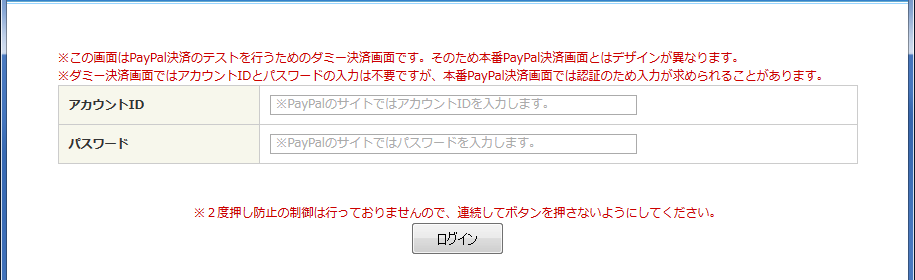
「ログイン」ボタンを押下して、次に進みます。
※ダミー決済センターのログイン画面では、PayPalのアカウントIDとパスワードの入力は不要です。
※実際のPayPal側決済センターでは、PayPalのアカウントIDとパスワードの入力を求められる場合があります。 -
ダミー決済センター 確認画面(PayPal)
ダミー決済センター ログイン画面にて「ログイン」ボタンを押下すると、ダミー決済センター 確認画面に進みます。
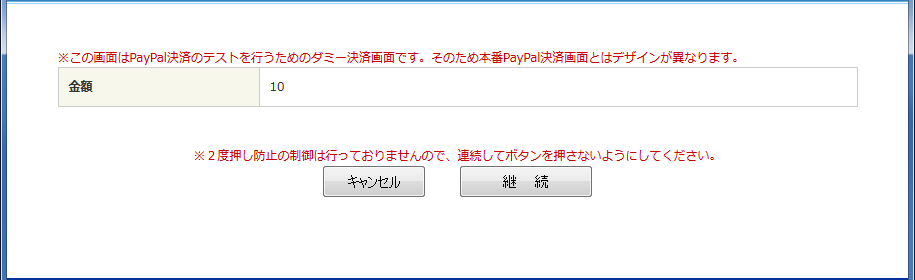
「継続」ボタンを押下して、次に進みます。サンプルプログラムの設定ファイルに指定した戻り先URLに画面が遷移します。
「キャンセル」ボタンを押下した場合、サンプルプログラムの設定ファイルに指定した取消URLに画面が遷移します。
※サンプルプログラムの設定ファイルの設定方法は、『MDK インストールガイド』を参照してください。
銀聯ネット決済(UPOP)
決済申込
MDKをダミーモードで実施ください(MDK設定ファイルのDUMMY_REQUEST項目を"1"へ設定する)。
Java,PHPのサンプルプログラムはインストールガイドを参考に設定してください。下記は決済画面例となります。
-
銀聯ネット決済(UPOP)の開始画面
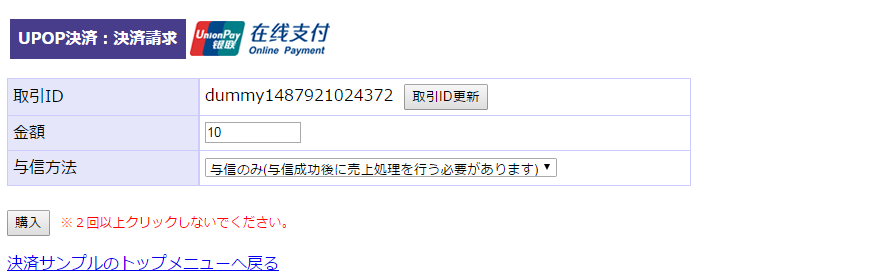
ダミーモードが正しく設定されていれば、UPOPダミーセンターに接続されます。
-
UPOPダミーセンター
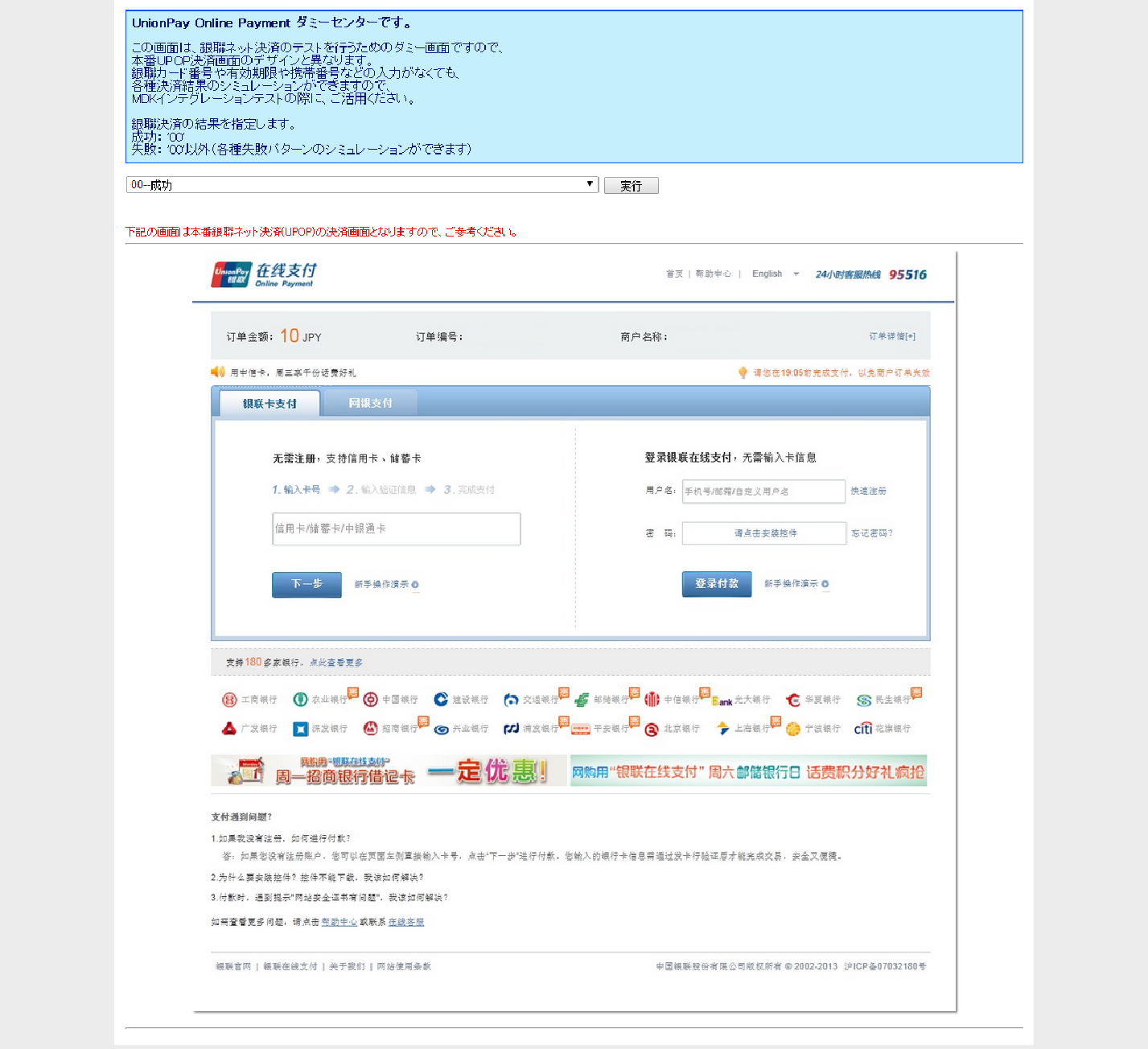
UPOP側から消費者へ戻り、加盟店サイトに結果を戻ります。
-
決済結果画面
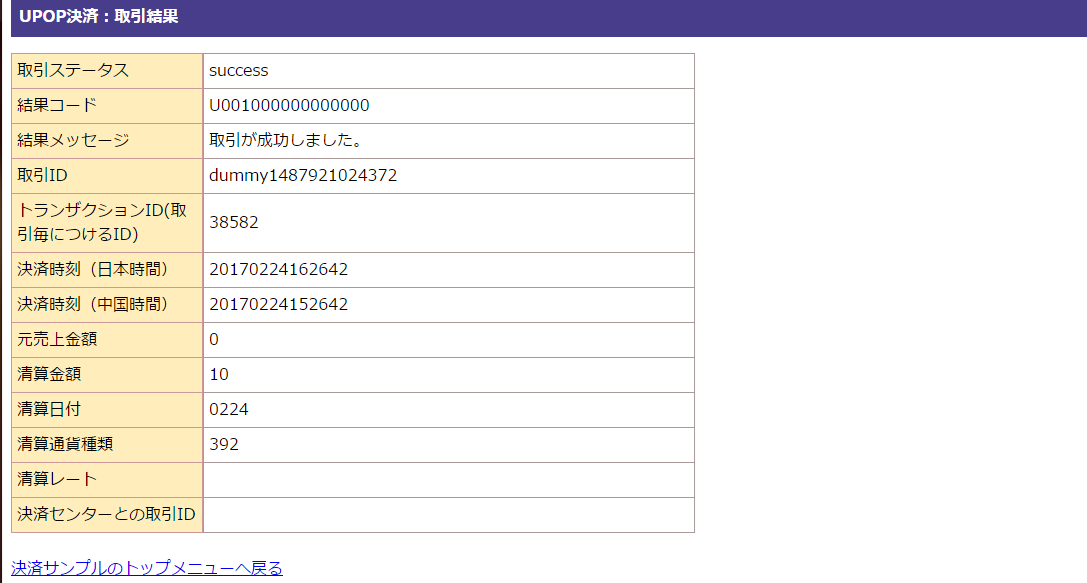
売上、取消、返金
売上申込とは、与信成功後の取引に対する売上処理を指します(与信時にwithCapture項目を"1"に
設定する事によって、与信処理と売上処理を同時に実行する事もできます)。
取消とは成功した売上と成功した与信に対する連続処理となり、返金とは成功した売上取引に対する取消処理
となります。売上の場合、当日のみ取消が可能で、翌日以降は返金処理となります。
エラー系テストにつきまして、与信のみ及び与信売上については、UPOPダミー決済センターの
プルダウンメニューにてテスト可能です。
その他のコマンドにおいては、金額を下記テーブルに示した数値を指定する事によって、取消や返金時の各種
失敗ステータスを取得する事ができます。
取消においては与信時において下記の金額を指定して頂き、返金、売上においてはリクエスト時に金額
指定して頂くことで失敗ステータスが返戻されます。
| 金額 | vResultCode |
|---|---|
| 2 | UG02 |
| 3 | UG03 |
| 6 | UG04 |
| 11 | UG05 |
| 14 | UG06 |
| 15 | UG07 |
| 20 | UG08 |
| 21 | UG09 |
| 36 | UG12 |
| 39 | UG14 |
| 40 | UG15 |
| 41 | UG16 |
| 42 | UG17 |
| 83 | UG23 |
| 上記以外 | U001 |
永久不滅ポイント決済
サービス終了のため削除しました
Alipay決済
MDKをダミーモードに設定の上、テストを実施してください。(MDK設定ファイルのDUMMY_REQUEST項目を"1"(ダミーモードON)に設定します)
Java,PHPのサンプルプログラムは各インストールガイドを参照し、環境を設定してください。
Alipay決済のテスト環境として、Alipayダミーセンターと呼ばれるAlipay決済の折り返し環境が提供されています。
Alipayダミーセンターにて店舗は決済申込、返金申込の成功、失敗をテストできます。
Alipayオンライン決済
決済申込
Alipayダミーセンターにおいて、決済申込成功、決済申込失敗(期限切れ)を選択できます。
これによりAlipayダミーセンターより、それぞれ決済申込成功、決済申込失敗が返戻され、店舗にて成功、失敗時の確認を行うことができます。
下記は決済画面例となります。
-
決済品目選択画面
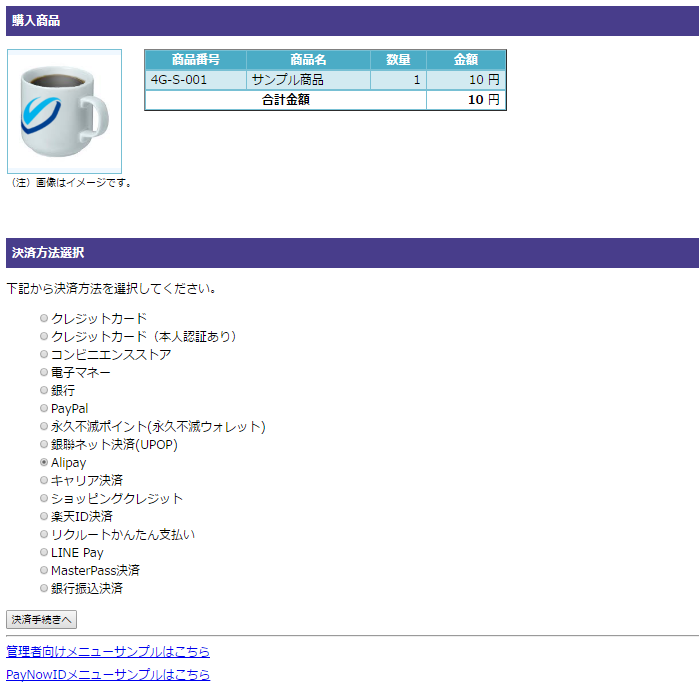
-
Alipay決済の開始画面
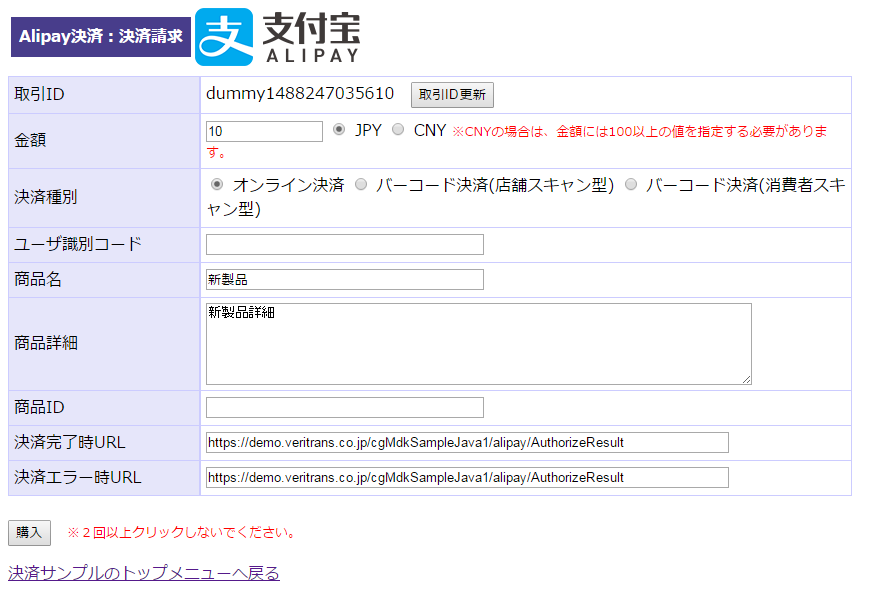
ダミーモードが正しく設定されていれば、Alipayダミーセンターに接続されます。
-
Alipayダミーセンター
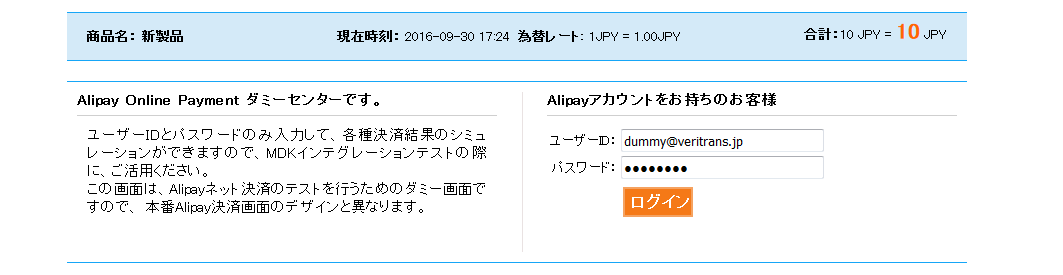
下記の情報でAlipayダミーセンターにログインできます。
ユーザーID:dummy@veritrans.jp
パスワード:Dummy123 -
決済結果選択画面
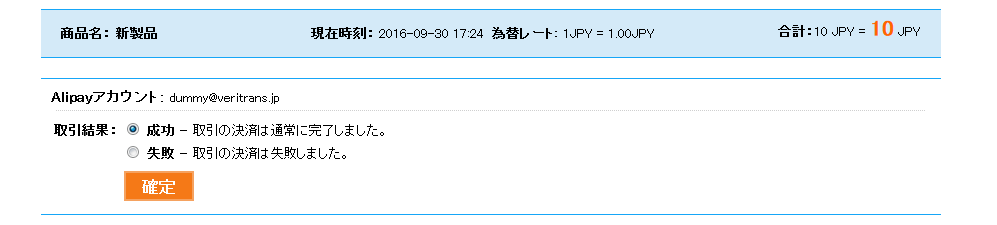
Alipay側から消費者へ戻り、加盟店サイトに結果を戻します。
成功、失敗(期限切れ)の折り返しができます。 -
決済結果画面
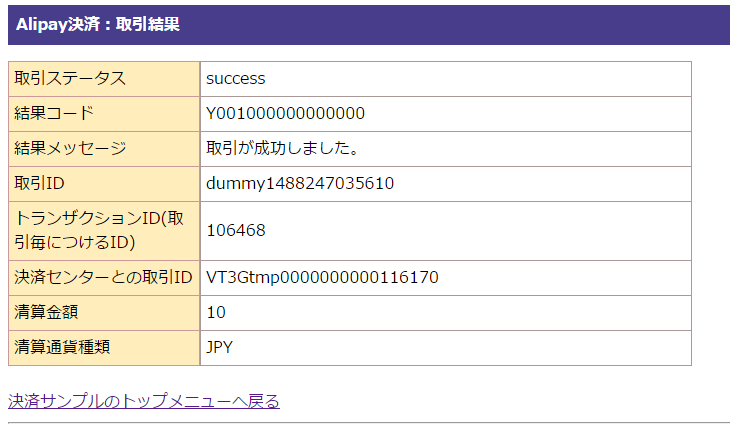
返金申込
返金申込とは、成功した売上取引に対する返金処理となります。
Alipayダミーセンターによる返金申込のテストにおいては、「返金理由」に「fail」を指定し返金申込を行うと、「返金申込失敗」の応答がAlipayダミーセンターより返戻されます。
また、「返金理由」に「fail」以外の文字列を指定し返金申込を行うと、「返金申込成功」の応答がAlipayダミーセンターより返戻されます。
店舗では、「返金理由」の値により返金申込成功・失敗をそれぞれ確認することができます。
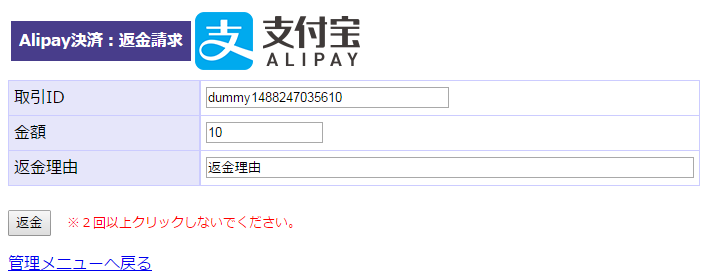
-
返金申込結果画面
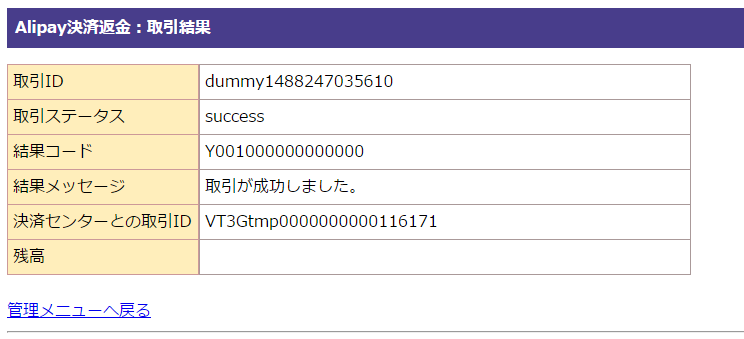
Alipayバーコード決済(店舗スキャン型)
Alipayバーコード決済(店舗スキャン型)の決済申込および確認では、申込時の決済金額の値を調整することで、意図した結果応答を得ることができます。
尚、申込/確認時のレスポンスタイプの指定によって金額に対して返戻されるvResultCodeが異なる為、その対応表を以下に記載します。
| 金額の下1桁 | 決済申込 | 確認 | ||
|---|---|---|---|---|
| レスポンスタイプなし/レスポンスタイプ=0 | レスポンスタイプ=1 | レスポンスタイプなし/レスポンスタイプ=0 | レスポンスタイプ=1 | |
| 0 | Y001(成功) | Y002(確定済み:成功) | ||
| 1 | YG07 | YC08(確定済み:失敗) | ||
| 2 | YG09 | |||
| 3 | YH06※1 | YG12(承認待ち) | ※2 | |
| 4 | YG05 | YC08(確定済み:失敗) | ||
| 5 | Y001(成功) | YG12(承認待ち) | ※2 | |
| 6 | Y001(成功) | Y002(確定済み:成功) | ||
| 7 | ||||
| 8 | ||||
| 9 | ||||
※1:このケースでは、弊社システムに設定している「決済待ち時間(秒)」経過後に返却します。
MAP(Merchant Administration Portal)で「決済待ち時間」を変更した後の確認にもご利用いただけます。
(実際に設定している時間よりも、数秒遅く返戻される場合があります。)
※2:決済申込でYG12(承認待ち)の結果を取得した場合、
後続の確認コマンドは以下のパターンがありそれぞれで返戻コードが異なります。
1) 決済ステータスが未確定の場合
2) 確認コマンドで決済ステータスの確定結果が得られた場合
3) 決済ステータスが確定済みの場合
尚、決済ステータスがYG12(承認待ち)のまま残っている取引は弊社の決済ステータス確定リカバリ処理にて、決済申込から一定時間が経過するとステータスの確定を行います。
| 決済ステータス | 金額の下1桁 = 3 | 金額の下1桁 = 5 | ||
|---|---|---|---|---|
| レスポンスタイプなし/レスポンスタイプ=0 | レスポンスタイプ=1 | レスポンスタイプなし/レスポンスタイプ=0 | レスポンスタイプ=1 | |
| 未確定 | - | YG12(承認待ち) | - | |
| 確定 | YH06※1 | Y001(成功) | ||
| 確定済み | YC08(確定済み:失敗) | Y002(確定済み:成功) | ||
Alipayバーコード決済の返金のテストにおいては、「返金理由」に「fail」を指定し返金申込を行うと、「返金失敗」の応答が返戻されます。(vResultCodeは、「YG10」が返戻されます。)
また、「返金理由」に「fail」以外の文字列を指定し返金を行うと、「返金成功」の応答が返戻されます。
Alipayバーコード決済(消費者スキャン型)
Alipayバーコード決済(消費者スキャン型)の決済申込では、決済金額の値を調整することで、意図した結果応答を得ることができます。
金額に対して返戻されるvResultCodeの対応表を以下に記載します。
| 金額の下1桁 | 決済申込(消費者スキャン型) |
|---|---|
| 0 | Y001(成功) |
| 1 | |
| 2 | YG09 |
| 3 | Y001(成功) |
| 4 | |
| 5 | |
| 6 | |
| 7 | |
| 8 | |
| 9 |
決済申込時に指定する「ユーザ識別コード」には、任意の半角英数字32桁以内の値を設定してください。
返金のテストについては「3.10.2Alipayバーコード決済(店舗スキャン型)」と同様です。詳細はこちらをご参照ください。
消費者スキャン型の画面遷移
決済申込
Alipayダミーセンターにおいて、決済申込成功、決済申込失敗を選択できます。
これによりAlipayダミーセンターより、それぞれ決済申込成功、決済申込失敗が返戻され、店舗にて成功、失敗時の確認を行うことができます。
下記は決済画面例となります。
-
Alipay決済の開始画面
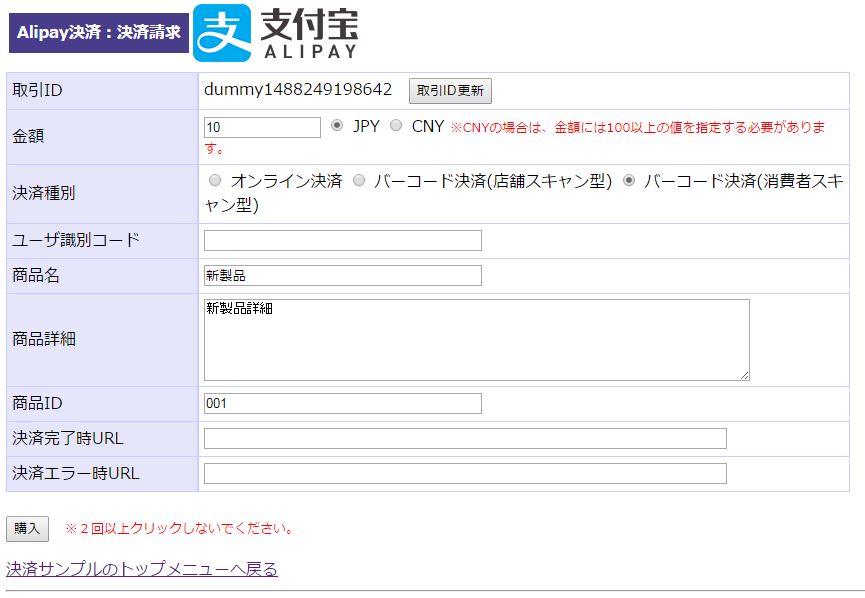
-
決済申込みで受信したQRコード表示
決済申込みのレスポンスで受信したQRコードを表示します。
QRコードをスマートフォンなどで読み込むか、「決済」ボタンを押下すると、Alipayダミーセンターに接続します。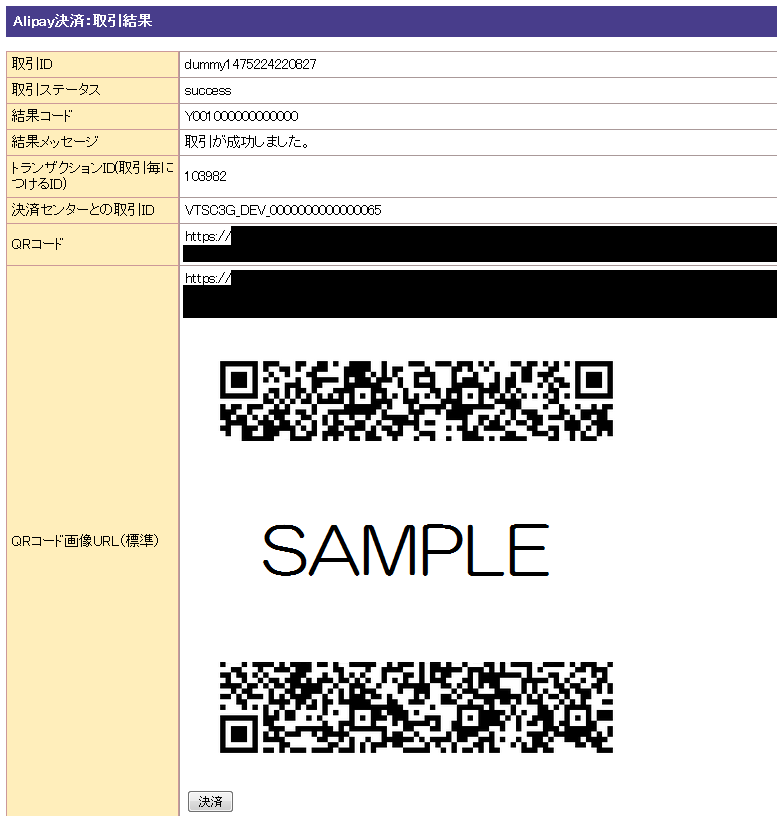
-
Alipayダミーセンター(決済結果選択画面)
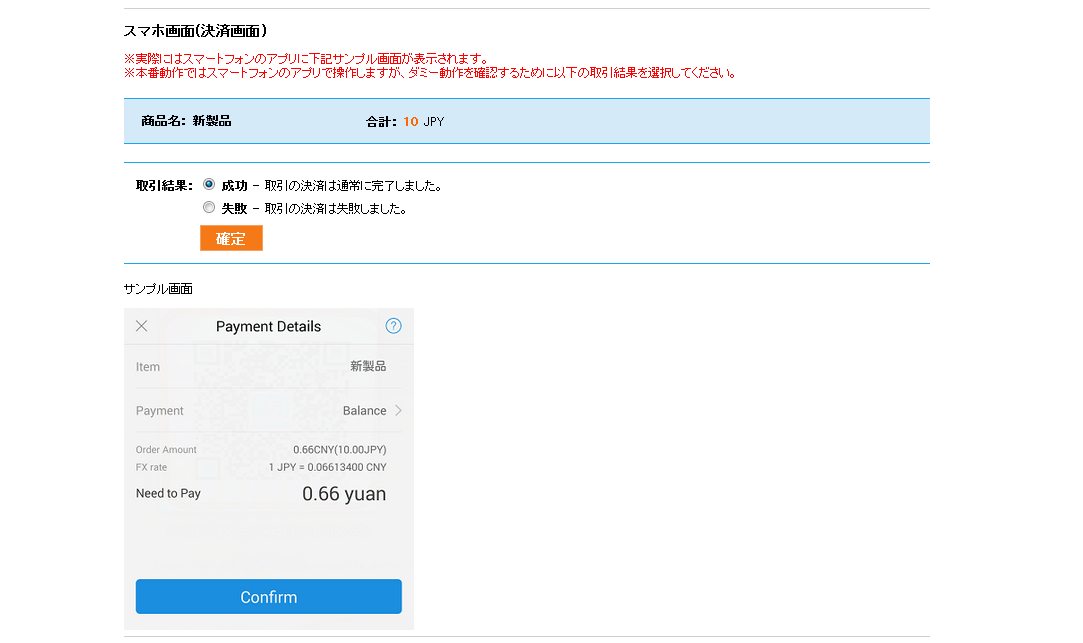

※返金については、Alipayオンライン決済を参照ください。
キャリア決済
MDK設定ファイルのDUMMY_REQUEST項目を"1"(ダミーモードON)に設定の上、テストを実施してください。
各言語のサンプルプログラムは、『MDK インストールガイド』を参照し、環境を設定してください。
金額とエラーコードの対応
申込時の決済金額("amount")の値を調整することで、意図した結果応答を得られます。返戻されるvResultCodeの対応表を以下に記載します。
-
決済申込における決済金額の下1桁の値と返戻されるvResultCode
都度決済、および継続課金の共通の仕様です。金額の
下1桁d払い au
かんたん決済ソフトバンク
まとめて支払い
(B)ソフトバンク
まとめて支払い
(A)フレッツまとめて支払い 0 W001(成功) W001(成功) W001(成功) W001(成功) W001(成功) 1 2 3 4 5 WG02 WG02 6 WG04 WG02 7 WG02 WG02 8 WG04 WG07 9 W001(成功) W001(成功) ダミー決済センターにて「購入中止」を選択した場合のvResultCodeは「WGU1」となります。
ダミー決済センターの詳細については、「3.11.2ダミー決済センター仕様」をご参照ください。ソフトバンクまとめて支払い(A)の継続課金につきましては、商品番号(itemId)で指定可能な金額が決まります。金額には、商品番号として入力した値と対応する金額を指定してください。
テスト用アカウントにて利用可能な商品番号と金額の組合せを以下の表に記載します。商品番号 金額 dummy-sc-100000010 10 dummy-sc-100000025 25 dummy-sc-100000037 37 dummy-sc-100001050 1050 本番アカウントにてダミーモードを"1"に設定して取引を行う場合は、ソフトバンクモバイルより払い出されたサービス識別子と金額をご指定ください。
-
売上における決済金額の下1桁の値と返戻されるvResultCode
金額の
下1桁d払い au
かんたん決済ソフトバンク
まとめて支払い
(B)ソフトバンク
まとめて支払い
(A)フレッツまとめて支払い 0 W001(成功) W001(成功) W001(成功) - W001(成功) 1 2 WG02 WG02 WG02 WG02 3 W001(成功) W001(成功) W001(成功) W001(成功) 4 5 - 6 7 8 9 W001(成功) ※「ソフトバンクまとめて支払い(A)」は与信同時売上のため、売上は対象外となります。
-
キャンセルにおける決済金額の下1桁の値と返戻されるvResultCode
金額の
下1桁d払い au
かんたん決済ソフトバンク
まとめて支払い
(B)ソフトバンク
まとめて支払い
(A)フレッツまとめて支払い 0 W001(成功) W001(成功) W001(成功) - W001(成功) 1 2 3 WG02 WG02 WG02 WG02 4 W001(成功) W001(成功) W001(成功) W001(成功) 5 - 6 7 8 9 W001(成功) ※「ソフトバンクまとめて支払い(A)」は、キャンセルは対象外となります。
-
継続課金終了(強制終了)における決済金額の下1桁の値と返戻されるvResultCode
金額の
下1桁d払い au
かんたん決済ソフトバンク
まとめて支払い
(B)ソフトバンク
まとめて支払い
(A)フレッツまとめて支払い 0 W001(成功) W001(成功) W001(成功) W001(成功) W001(成功) 1 2 3 4 WG02 WG02 WG02 5 W001(成功) - - 6 7 8 9 WG06 WG02 WG06 ※「消費者を介する継続課金終了」の場合、このエラーコードは返戻されません。
-
再与信(随時決済)における決済金額の下1桁の値と返戻されるvResultCode
金額の下1桁 d払い 0 W001(成功) 1 2 3 4 WA02 5 WG12 6 WG05 7 WG02 8 WG04 9 W001(成功) ※随時決済は、d払いのみです。
ダミー決済センター仕様
キャリア決済のテスト環境として、「ダミー決済センター」と呼ばれる決済センターの擬似環境を提供しています。
ダミー決済センターは、実際のキャリア側決済センターでの画面遷移をシミュレートする形で実装しておりますが、必ずしも一致するとは限りませんのでご注意ください。
また、ダミー決済センターは、キャリアと端末種別(PC/スマートフォン/フィーチャーフォン)で動作が異なります。
-
d払い(PC/スマートフォン向け)
ダミー決済センター - 決済申込:d払い(PC/スマートフォン向け) 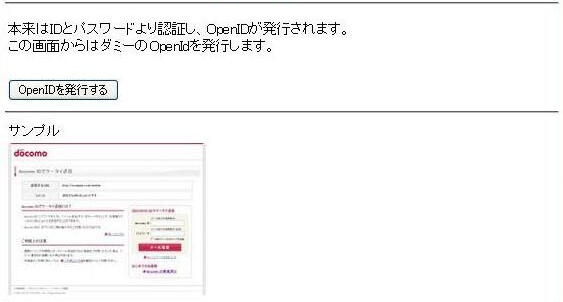
OpenID発行画面
「OpenIDを発行する」ボタンを押下して次に進みます。
※決済申込時、『OpenID』に正しいOpenIDを指定した場合、この画面はスキップされます。
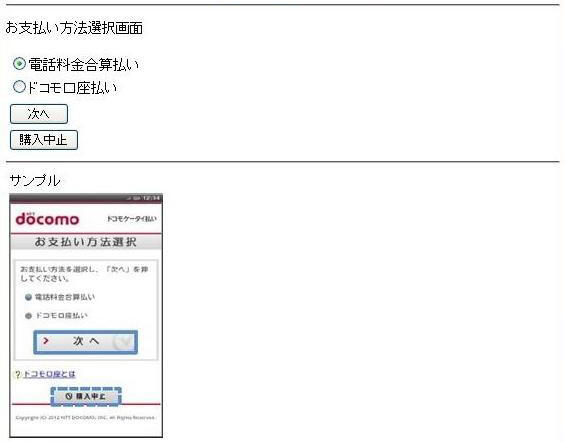
お支払い方法選択画面(都度決済時のみ)
「電話料金合算支払い」または「ドコモ口座払い」をラジオボタンで選択します。
「次へ」ボタン押下で次に進みます。
「購入中止」ボタン押下で注文をキャンセルします。キャンセルすると、『決済キャンセル時URL』で指定したURLに画面が遷移します。※継続課金の場合、本画面はスキップされます
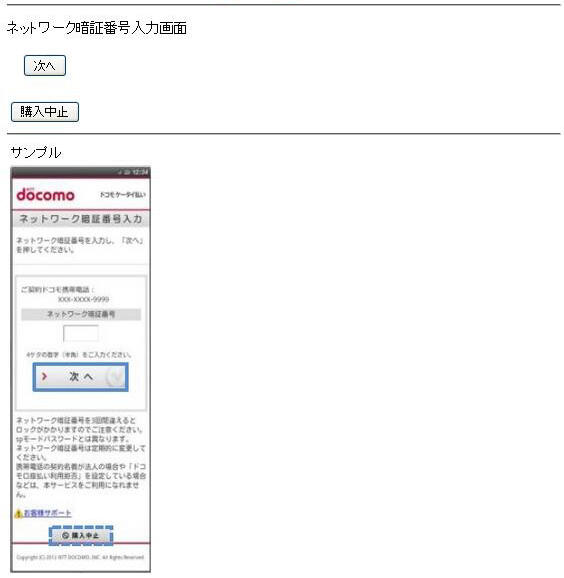
ネットワーク暗証番号入力画面
お支払方法選択画面で【ドコモ口座支払い】を選択して「次へ」ボタンを押下した場合、本画面に遷移します。
「次へ」ボタン押下で次に進みます。
「購入中止」ボタン押下で注文をキャンセルします。キャンセルすると、『決済キャンセル時URL』で指定したURLに画面が遷移します。※継続課金の場合、本画面はスキップされます
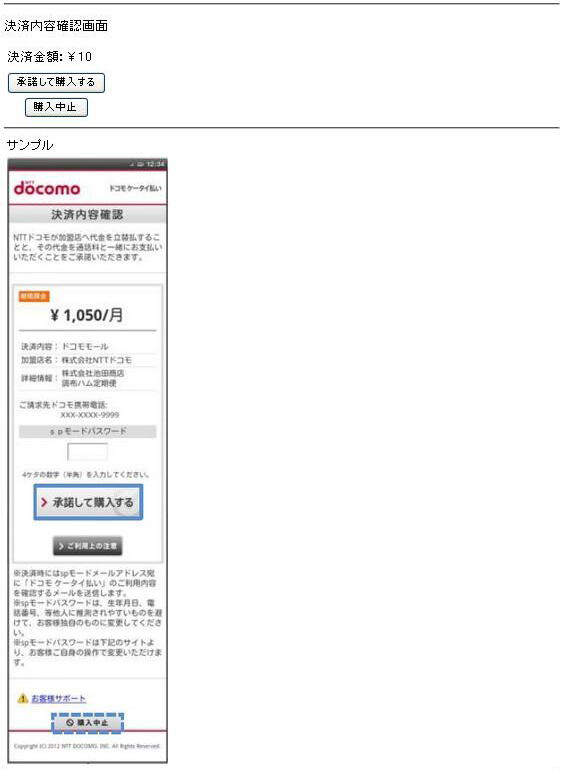
決済内容確認画面
「承諾して購入する」ボタン押下で次に進みます。
「購入中止」ボタン押下で注文をキャンセルします。キャンセルすると『決済キャンセル時URL』で指定したURLに画面が遷移します。※左記キャプチャは、「電話料金合算支払い」で遷移した場合のものとなります。
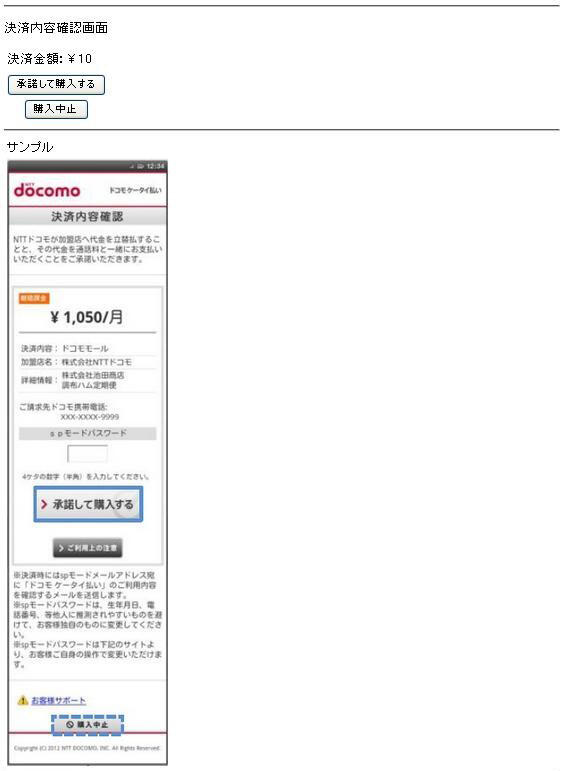
決済完了画面
「次へ」ボタンを押下すると『決済完了時URL』で指定したURLに遷移します。
ダミー決済センター - 継続課金終了申込:d払い(PC/スマートフォン向け) 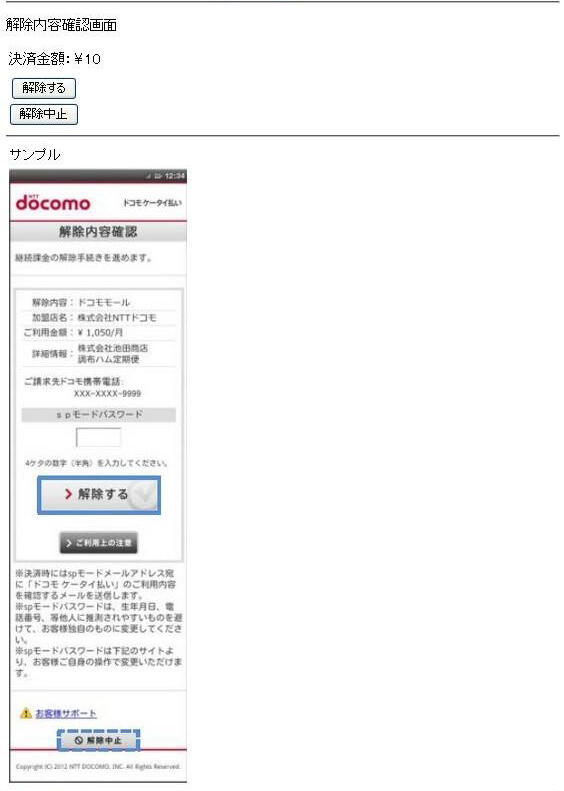
解除内容確認画面
「解除する」ボタン押下で次に進みます。
「解除中止」ボタン押下で『継続課金終了キャンセル時URL』で指定したURLに遷移します。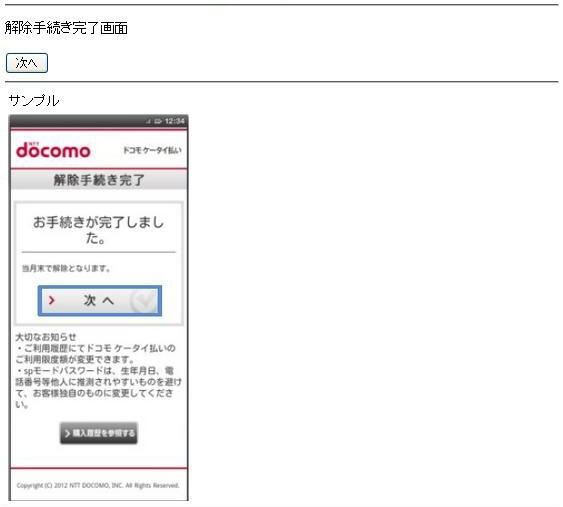
解除手続き完了画面。
「次へ」ボタン押下で『継続課金終了完了時URL』に指定したURLに遷移します。
-
auかんたん決済
都度決済、継続課金ともに、ダミー決済センターの画面遷移は同じです。ダミー決済センター - 決済申込:auかんたん決済(PC/スマートフォン向け) 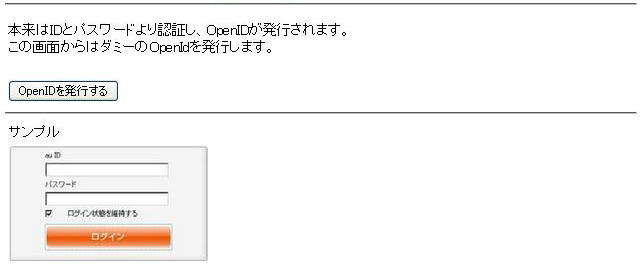
OpenID発行画面
「OpenIDを発行する」ボタンを押下して次に進みます。
※決済申込時、『OpenID』に何らかの文字列を指定した場合、この画面はスキップされます(OpenIDのスキップに関して、dイ払いと仕様が異なります)。
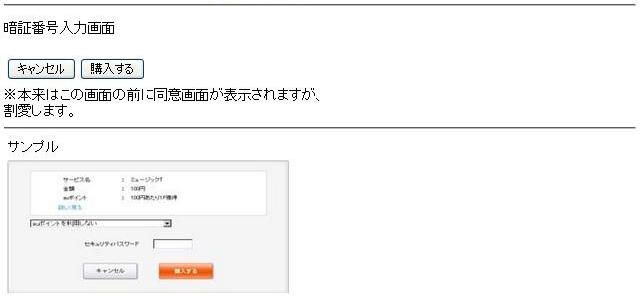
暗証番号入力画面
実際のauの認証画面では、セキュリティパスワードを入力する必要がありますが、ダミー決済センターではセキュリティパスワードの入力は不要です。
「キャンセル」ボタン押下で注文をキャンセルします。キャンセルすると、『決済キャンセル時URL』で指定したURLに画面が遷移します。
「購入する」ボタン押下で『決済完了時URL』で指定したURLに画面が遷移します。 -
ソフトバンクまとめて支払い(B)
ダミー決済センター - 決済申込:ソフトバンクまとめて支払い(B) (PC/スマートフォン向け) 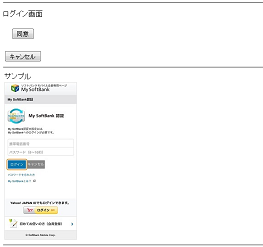
ログイン画面
実際のソフトバンクの認証画面では、パスワードを入力する必要がありますが、ダミー決済センターではパスワードの入力は不要です。
「同意」ボタン押下で次に進みます。
「キャンセル」ボタン押下で取引結果画面(ログインキャンセル)に進みます。

取引結果画面
上段:ログインキャンセル
ログイン画面にて「キャンセル」ボタンを押下すると本画面に遷移します。下段:決済キャンセル
決済内容確認画面から「キャンセルして戻る」ボタンを押下すると本画面に遷移します。
「次へ」ボタンを押下すると、『決済キャンセル時URL』で指定したURLに画面が遷移します。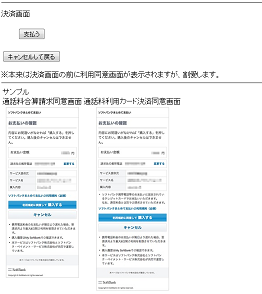
決済内容確認画面
「支払う」ボタン押下で次に進みます。
「キャンセルして戻る」ボタン押下で取引結果画面(決済キャンセル)に進みます。
取引結果画面(決済完了)
「次へ」ボタンを押下すると『決済完了時URL』で指定したURLに遷移します。
-
ソフトバンクまとめて支払い(A)
ダミー決済センター - 決済申込:ソフトバンクまとめて支払い(A) (PC/スマートフォン向け) 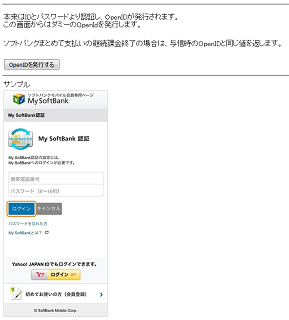
OpenID発行画面
「OpenIDを発行する」ボタン押下で次に進みます。
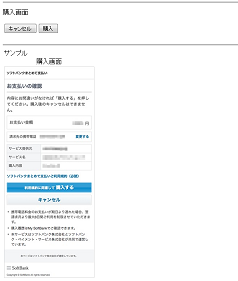
確認画面
「キャンセル」ボタンを押下すると『決済キャンセル時URL』で指定したURLに遷移します。
「購入」ボタンを押下すると『決済完了時URL』で指定したURLに遷移します。ダミー決済センター - 継続課金終了:ソフトバンクまとめて支払い(A) (PC/スマートフォン向け) 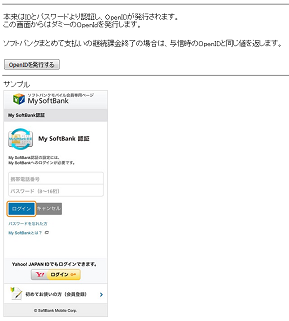
OpenID発行画面
「OpenIDを発行する」ボタン押下で次に進みます。
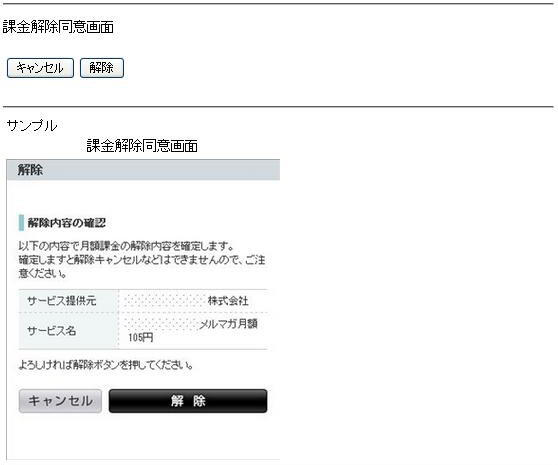
課金解除同意画面
「キャンセル」ボタンを押下すると『継続課金終了キャンセル時URL』で指定したURLに遷移します。
「解除」ボタンを押下すると『継続課金終了完了時URL』で指定したURLに遷移します。 -
フレッツまとめて支払い
都度決済、継続課金ともに、ダミー決済センターの画面遷移は同じです。
ダミー決済センター - 決済申込:フレッツまとめて支払い (PC/スマートフォン向け) 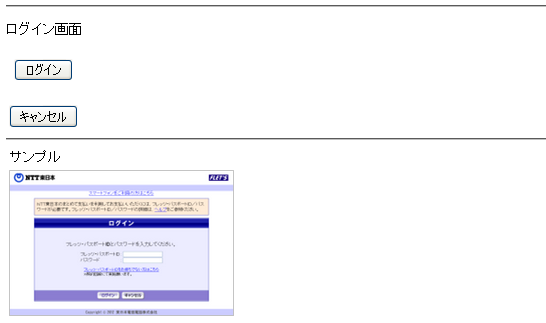
ログイン画面
「ログイン」ボタン押下で次に進みます。
「キャンセル」ボタンを押下すると『決済キャンセル時URL』で指定したURLに遷移します。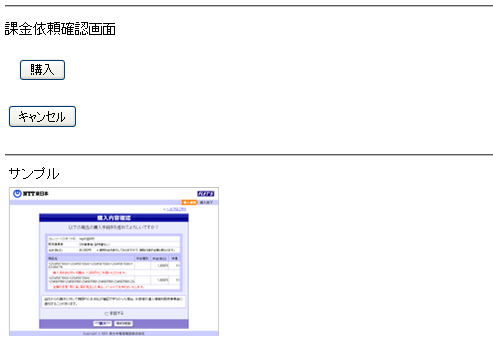
購入依頼確認画面
「購入」ボタンを押下で次に進みます。
「キャンセル」ボタンを押下すると『決済キャンセル時URL』で指定したURLに遷移します。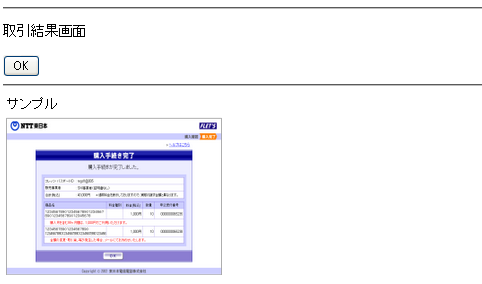
取引結果画面
「OK」ボタンを押下すると『決済完了時URL』で指定したURLに遷移します。
ショッピングクレジット決済
MDK設定ファイルのDUMMY_REQUEST項目を"1"(ダミーモードON)に設定の上、テストを実施してください。
各言語のサンプルプログラムは、『MDK インストールガイド』を参照し、環境を設定してください。
ショッピングクレジット決済のテスト環境として、「ダミー Orico Webクレジット申込画面」と呼ばれるOrico Webクレジット申込画面のダミー環境を提供しています。
ダミー Orico Webクレジット申込画面は、オリコへの電文送信は行わず、決済サーバーにて擬似的に審査結果を返戻します。
ダミー Orico Webクレジット申込画面にて、店舗は与信審査結果の承認/否決を選択し、各ケースでの動作をテストできます。
決済申込
下記はショッピングクレジット決済申込画面例となります。
-
ショッピングクレジット決済 決済申込画面
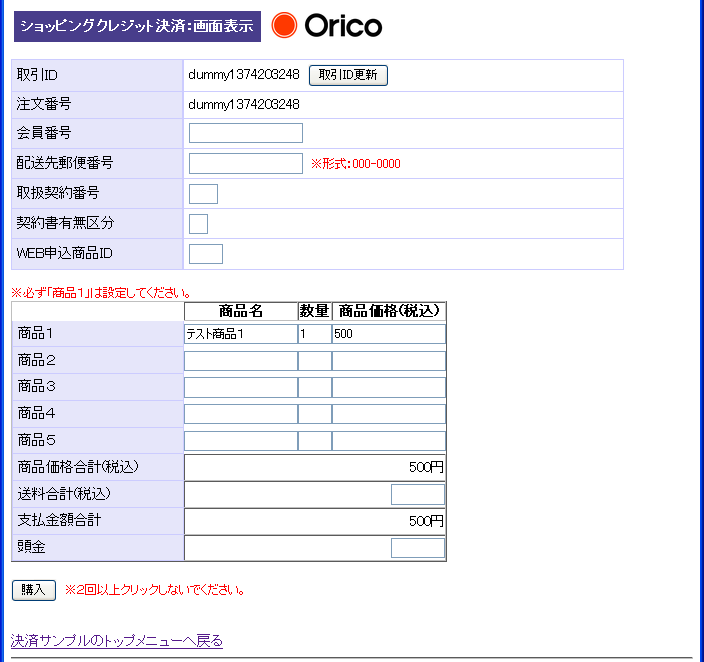
※ダミーモードが正しく設定されていれば、ダミー Orico Webクレジット申込画面に接続されます。
-
ダミー Orico Webクレジット申込画面
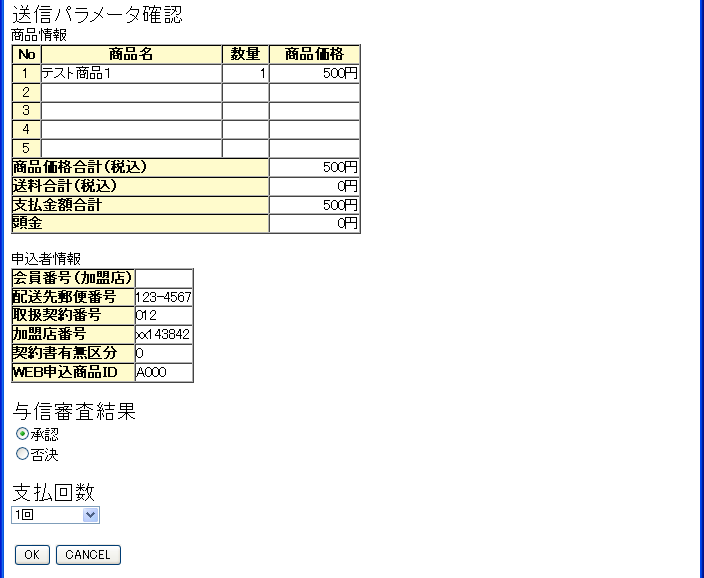
※上記画面はダミー Orico Webクレジット申込画面です。
本番取引では、Orico Webクレジット申込画面が消費者ブラウザに表示されます。※ダミー Orico Webクレジット申込画面では、与信審査結果承認/否決を選択できます。
決済サーバーより擬似的に与信審査結果承認/否決を返戻しますので、テストシナリオに合わせて選択してください。店舗は返戻結果に応じたテストをおこなうことができます。 -
ショッピングクレジット決済 決済結果画面
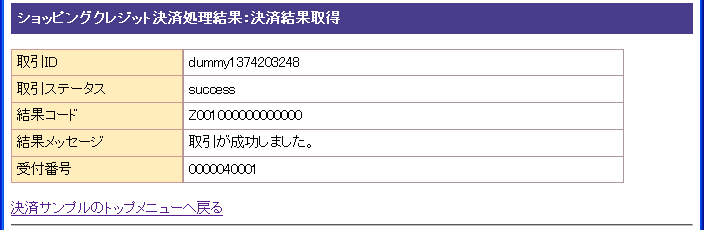
※決済結果画面で表示される取引ステータス("success"/"failure")は、ショッピングクレジット決済申込の成功/失敗を意味しています。与信審査結果の承認/否決の意味ではありませんので、注意が必要です。
※ダミー Orico Webクレジット申込画面で与信審査結果承認/否決のどちらを選択した場合でも
決済処理結果の取引ステータスは"success"が返戻されます。
ただし、ショッピングクレジット決済 決済申込画面での入力値にバリデーションエラーや取引IDの重複が発生した場合は、決済処理結果の取引ステータスは" failure"が返戻されます。
ワンクリック継続課金サービス
MDK利用時の会員管理機能のテスト仕様
以下の表に、会員情報登録の可否および制限事項を示します。
| 機能名 | 登録可否および制限事項 |
|---|---|
| 会員情報(account) |
登録可 ※すべてダミー会員として登録されます。 |
| 継続課金管理(recurring) |
登録可 ※ダミー会員の場合、ダミーの課金グループのみ紐付け可能です。 |
| 登録カード管理(cardinfo) |
登録可 ※クレジットカード決済のテスト仕様として本書に記載されているテスト用の |
- カード情報は、マーチャント様がダミー取引で登録されたカード情報を返戻します。※カード番号の先頭6桁と下2桁のみ数字表示され、その他は "*"(アスタリスク)に変換されます。
- ダミー取引によって会員登録された会員IDを本番取引では利用できません。
(XC19の結果コードを返戻するエラーとなります。) - 本番取引によって会員登録された会員IDをダミー取引では利用できません。
(XC20の結果コードを返戻するエラーとなります。) - 継続課金については、課金スケジュールに則ったダミー売上処理の結果を取得することができます。詳しくは3.13.3 継続課金のテスト方法をご参照ください。
- 決済サーバーに保存されているダミーのカード情報に対し、洗替は実施されません。
そのため、洗替結果CSVファイルを取得することもできません。 - 決済サーバーから店舗様への各メール、PUSH通知は送信されません。(継続課金失敗のPUSH通知は送信が可能です。)
- accountのAddコマンド、cardinfoのAdd/Updateコマンド、recurringのAdd/Updateコマンドでは「クレジットカード決済 エラーレスポンス用有効期限」のうち"09/99"または"12/99"または"03/98"のクレジットカード情報を会員IDと紐づけることが可能です(会員IDに紐づいたクレジットカード情報で決済を行った際に、決済失敗となるケースを実施することが可能です)。それ以外のエラーレスポンス用有効期限を指定すると、XH41000000000000またはXH41AGxx00000000(AGxxは指定したシナリオに紐づいた結果)が返戻されます。"09/99"、"12/99"、"03/98"以外の与信NGとなる有効期限のカードを登録したい場合は、withAuthorizeに"0"(与信しない)を指定してください。
- 課金グループはMAPの「ワンクリック継続課金」 - 「課金グループ登録」から登録してください。
共用テストアカウントで登録したダミー会員IDは、「30日程度」で自動削除されます。削除後に会員IDを指定して処理を行うとエラーになりますので、ご注意ください。
CSVファイル授受のテスト仕様
ワンクリック継続課金サービスの会員登録機能、洗替機能、継続課金機能、決済登録機能にて提供しているCSVファイル授受のテスト仕様について記載します。
CSVファイルの授受は、SFTP、またはMAPにて行います。
CSVファイル授受の詳細については、『ワンクリック継続課金サービス 運用ガイド』を参照して下さい。
※共用テストアカウントではsFTPはご利用いただけません。MAPからのアップロードは不可能なアカウントと可能なアカウントがあります。本番アカウントのダミーモードを利用した場合、CSVファイルの送信は可能です。また、CSVファイルが送信されても、その後の処理が実行されるものとされないものがあります。
以下の表をご確認ください。
| 共用テストアカウント | 共用テストアカウント(カード番号全桁入力用) | 本番アカウント(ダミーモード) | |
|---|---|---|---|
| 会員登録CSVファイル | アップロード(MAP):不可 | アップロード(MAP):可 | アップロード(MAP):可 |
| アップロード(sFTP):不可 | アップロード(sFTP):不可 | アップロード(sFTP):可 | |
| フォーマットチェックのみ | フォーマットチェックのみ | ||
| 会員ID紐付依頼CSVファイル | アップロード(MAP):不可 | アップロード(MAP):可 | アップロード(MAP):可 |
| アップロード(sFTP):不可 | アップロード(sFTP):不可 | アップロード(sFTP):可 | |
| フォーマットチェックのみ | フォーマットチェックのみ | ||
| 会員IDコピー依頼CSVファイル | アップロード(MAP):不可 | アップロード(MAP):可 | アップロード(MAP):可 |
| アップロード(sFTP):不可 | アップロード(sFTP):不可 | アップロード(sFTP):可 | |
| ダミー会員登録処理実行 | ダミー会員登録処理実行 | ||
| 決済登録依頼CSVファイル | アップロード(MAP):不可 | アップロード(MAP):可 | アップロード(MAP):可 |
| アップロード(sFTP):不可 | アップロード(sFTP):不可 | アップロード(sFTP):可 | |
| ダミー取引決済実行 | ダミー取引決済実行 | ||
| 洗替依頼CSVファイル (MAPからのアップロード機能は無) |
アップロード(MAP):- | アップロード(MAP):- | アップロード(MAP):- |
| アップロード(sFTP):不可 | アップロード(sFTP):不可 | アップロード(sFTP):可 | |
| フォーマットチェックのみ |
CSVファイル授受のテスト時は、各機能のCSVファイルフォーマットの「マーチャントID」に使用しているアカウントのマーチャントIDを設定します。また、「データ種別」には、「"1":ダミーモード」を設定します。
決済登録と会員IDコピーでは、「データ種別」に「"1":ダミーモード」を設定している場合、SFTP、またはMAPよりアップロードされたファイルは、ダミー取引を実行します。
- 洗替結果CSVファイルは返却されません。
- 洗替機能にて洗替処理に失敗した場合に決済サーバーから店舗様へ送られるPUSH通知(洗替結果通知)は送信されません。
- CSVファイル受付時に決済サーバーから店舗様へ送られるメール(洗替ファイル受付メール、受付エラーメール)は送信されません。
- 各処理完了時に決済サーバーから店舗様へ送られるメール(会員登録完了メール、課金額登録完了メール、洗替完了メール、継続課金完了メール)は送信されません。
CSVファイル授受のテスト時に、以下の(1)~(3)に示すパターンで各項目を設定すると、特定のエラーコードが返戻されます。その他のパターンでは、全て「正常」で返戻されます。ただし、バリデーションチェックは行われている為、バリデーションに問題があればエラーが発生し、エラーCSVファイルが返却されます。
※「設定項目n」に対応する「設定値n」を設定します。(例:「設定項目1」に「設定値1」を設定)
(1)会員登録CSVファイル
-
入会(処理種別:"1")
設定項目1 設定値1 設定項目2 設定値2 エラー内容 vResultCode 課金グループID group001 - - 未登録の課金グループ XH08 会員ID user0001 - - 入会中の会員 XH11 会員ID user0002 - - 退会済みの会員 XH12 -
変更(処理種別:"2")
設定項目1 設定値1 設定項目2 設定値2 エラー内容 vResultCode 会員ID user0002 - - 退会済の会員 XH12 課金グループID group001 - - 未登録の課金グループ XH08 課金グループID group002 課金グループ処理種別 1 当該課金グループには、当該会員が既に存在している XH81 課金グループID group003 課金グループ処理種別 2 当該課金グループには当該会員が存在しない XH25 課金グループID group004 カード番号 設定しない 決済可能なカードが登録されていない XH24 -
退会(処理種別:"3")
設定項目1 設定値1 設定項目2 設定値2 エラー内容 vResultCode 課金グループID group001 - - 未登録の課金グループ XH08 会員ID user0005 - - 継続課金情報が登録されているため、退会できない XH13 会員ID user0002 - - 退会済の会員 XH12
継続課金のテスト方法
2022年3月より、ダミー課金グループを使って継続課金(スケジュール課金)のテストが可能となりました。
2022年4月、固定課金グループに関する仕様を変更しました。
【テスト実施のおおまかな流れ(後続の注意点も必ずご確認ください)】
- 課金対象の会員(ダミー会員)を用意(登録)してください。
-
テストの決済日を決めてください。
※非営業日はお問い合わせへの対応はできないため、平日で設定してください。
-
決済日に合わせて、MAPより継続課金グループ(ダミー課金グループ)の登録を行います。
※データ区分で「テスト」を選択し、課金グループを登録します。
- ダミー課金グループと課金対象の会員を紐づけます。会員の紐づけはMAP、またはMDK、または決済登録依頼CSVファイルで実行可能です(後述のテスト時の注意点を必ずご確認ください)。
-
課金日当日の午後、ダミー継続課金グループの決済が実施され、結果ファイル出力とPUSH通知が行われます。
※毎日1回処理が行われます
【テスト時の注意点】
- ダミー課金グループの決済処理は決済日の午後に実施されるため、決済当日の午前中までにダミー課金グループの登録を完了させてください(実際の決済処理時間は案内なく変更する可能性があります)。
- ダミー課金グループに対して紐づけられるダミー会員ID数は10個までになります。また、作成可能なダミー課金グループ数に上限があります。
- 本番課金グループに対してダミー会員を紐付けることはできません。
- ダミー課金グループに対して本番会員を紐付けることはできません。ダミー課金グループに対して本番モードでリクエストすることもできません。
- 会員登録CSVファイルは、ダミーモードではフォーマットチェックのみが行われ、実際の登録処理は行われません。そのため、ダミー課金グループに会員を紐づける方法としてはご利用いただけません。
- 決済登録依頼CSVファイルを使ってダミー課金グループに紐づける場合、決済リクエストが失敗するケースでは課金グループへの紐づけは行われません。MDKの決済処理と同時に紐づける方法も同様となります。
- MAPでは、会員情報の詳細画面から会員IDとダミー課金グループの紐づけが行えます。具体的には、MAPにログインし、「ワンクリック継続サービス」のメニューより会員の検索を行い、会員IDのリンクから遷移した詳細画面に表示される課金グループの「追加」ボタンを押下して遷移します。ダミー会員IDの場合、課金グループIDのプルダウンにはダミー課金グループだけが選択肢として表示されます。
- ダミー課金グループは、後述の固定課金グループを除いて1週間程度で自動削除されます(不要なデータが残り続けないようにするための仕様)。そのため、月次課金のテストために決済日がN日のダミー課金グループを作成し、テストを実施しても、翌月のN日にはその課金グループ、紐づけた会員IDは残りません。定義した課金グループは実質1回しか利用できないためご注意ください。
- 決済の成功・失敗は会員IDに紐づくクレジットカード情報に従います。有効期限により失敗をシミュレート可能です。具体的な内容については「3.2 クレジットカード決済」をご参照ください。
- PUSH通知を行う場合は、決済失敗パターンの会員をご用意ください。
- 何らかのトラブル等により、当日実行予定だったダミー課金グループに対する決済が行われなかった場合でも、当日のリトライは行いません。予期せぬケースも考慮して、ダミー課金グループへの追加を再度実施できるようご準備をお願いいたします(例えば翌日決済される課金グループを定義して会員の紐付け作業がすぐに行えるように準備しておく等)。
- 課金処理は1日1回だけとなります。例外として、ダミー課金処理関連のメンテナンス(プログラム改修)を行う場合に複数回実行する場合がございます。
【共用テストアカウント利用時の注意点】
- 共用テストアカウントは、複数のマーチャント様がご利用されておりますので、会員、ダミー課金グループはマーチャント様自身で作成したものをご利用ください(他者が作成した会員ID、課金グループを無断で利用しない)。
- マーチャント様自身で作成したダミー課金グループ以外は利用しないでください。更新、削除もしないようお願いいたします。
- 共用テストアカウントでは、作成可能なダミー課金グループ数を多めに設定しておりますが、数に限りがございますので、1社(担当者)で多数の課金グループを作成することはお控えください。
- テスト決済終了後に利用したダミー課金グループの削除をお願いいたします。
- 共用テストアカウントでPUSH通知のテストは実施できません(通知先URLを指定できないため)。テストをご希望の場合は、テスト用マーチャントIDの貸し出しをお問い合わせください。貸し出し用マーチャントIDは数に限りがございます。また、ご利用可能期間にも制限がございます。予めご了承ください。
【固定課金グループに関する補足(2022年4月~)】
- 課金グループ名が「Veritrans_Dummy_01」または「Veritrans_Dummy_02」の課金グループは自動削除の対象外となります。
- 固定課金グループも最初に手動で作成する必要があります(マーチャントID発行時に自動で作成されません)。
- 固定課金グループもその他ダミー課金グループと同様にテスト決済処理を行います。課金グループが削除されない点以外については、後述の仕様を除き、ダミー課金グループと同じ仕様となります。
- 固定課金グループに紐づけた会員IDは、1週間程度で紐づけが解除されます。次の課金タイミングで決済対象としたい場合は再度課金グループとの紐づけが必要です。
- 上記動作はダミー課金グループとして作成する前提の仕様となります(同名の本番用課金グループも作成可能)。
【旧仕様からの変更点等の補足】
- 旧仕様では、ダミーモードで利用可能な課金グループは「Veritrans_Dummy_02」のみで、マーチャント様が自由に課金グループIDを指定してテストすることはできませんでした。新仕様では、加盟店様にて課金グループを指定して作成することが可能になります。
- 旧仕様では、「Veritrans_Dummy_02」課金グループへの会員IDの紐づけの処理は確認ができましたが、課金結果(ファイル、通知)を受領する部分は試験ができませんでした(通知についてはツールを利用して可能)。
その他
決済申込後の取引ステータスの変化について
-
コンビニ決済、電子マネー決済、銀行決済
コンビニ決済、電子マネー決済、銀行決済は、通常の取引では、決済申込の後に消費者が支払い処理を行って初めて入金済ステータスとなり、その入金確定情報をマーチャント側で確認、もしくは入金通知を受信して決済完了とします。
ダミーモード環境(MDK設定ファイルにて「DUMMY_REQUEST = 1」を設定)では、コンビニ決済、電子マネー決済、銀行決済で"success"となった取引は、約20秒後に自動的に入金済ステータスとなります。また、電子マネー決済で"success"となった返金申込は、20秒後に自動的に返金済ステータスとなります。
ただし、Edyの場合はこの限りでなくステータスが変わる迄10分程度かかります。 -
キャリア決済
キャリア決済のd払いの「売上」では、ドコモ側で売上要求が"確定"されるまで売上のキャンセルを行うことができません。ドコモ側で売上が確定すると、決済サーバーに結果が通知され、決済サーバー側のステータスも確定し、「キャンセル」を受け付けることが可能な状態となります。
ドコモ側で売上が確定するのは翌日または翌々日となります。詳細については別紙【キャリア決済サービス 補足資料】を参照してください。
なお、d払い以外のキャリア決済タイプにつきましてはこのような制限はありません。
ダミーモード環境で実行された「キャリア決済」のd払いの「売上」についても、本番取引と同様のタイミング(翌日または翌々日)で確定されます。
「売上」が確定する前の取引に対して「キャンセル」を実行した場合、WC08(ご指定のコマンドは現在実行できません。)が返戻されます。
結果通知の受信テストについて
-
3Dセキュア
「3Dセキュア」においては、本人認証結果、およびクレジットカード決済結果をPUSH電文として受信することが可能です。(クレジットカード決済の結果が失敗の場合も結果通知の受信が可能です。) 詳細は『本人認証サービス補足資料(3Dセキュア2.0対応版)』を参照してください。
-
コンビニ決済、電子マネー決済、銀行決済
「コンビニ決済」「電子マネー決済」「銀行決済」では、入金済となった取引の結果通知をPUSH電文として受信することが可能です。
-
PayPal決済
「PayPal決済」においては、売上処理後、または返金処理後、結果通知をPUSH電文として受信することが可能です。
ダミーモード環境においても、速報、および確報のPUSH電文の受信が可能です。- 速報
売上処理(「与信同時売上処理」、または「売上処理のみ」)が完了する(処理結果画面が表示される)と、リアルタイムで決済サーバーより入金通知をPUSH送信します。
また、返金処理についても処理が完了する(処理結果画面が表示される)と、リアルタイムで決済サーバーより返金通知をPUSH送信します。
尚、速報については、売上、返金とも処理が成功した取引に対してのみPUSH送信します。 - 確報
一定間隔の間(5分程度)に売上処理、返金処理を行った取引をまとめて確報としてPUSH送信します。
本番取引では、基本的に速報の翌日に確報をPUSH送信しますが、ダミーモード環境では数分から十数分後にPUSH送信します。通知タイミングが本番取引とは異なりますのでご注意ください。
尚、本番取引では、確報は売上、返金とも成功/保留/失敗のステータスの取引に対してPUSH送信しますが、ダミーモード環境では、確報は売上、返金ともステータスが成功に遷移した取引に対してPUSH送信します。速報の時点で保留のステータスだった取引は、決済サーバーにて自動的に成功のステータスへ遷移し、確報では成功のステータスで通知します。
- 速報
-
銀聯ネット決済(UPOP)
銀聯ネット決済(UPOP)では、与信、売上、キャンセル、返金それぞれの処理について、店舗様へ結果通知を送信します。通常、決済ステータスの確定後、5分以内に通知を送信します。
本番取引では、翌日以降に結果通知の再送が行われる場合がありますが、ダミーモードでは、通信異常時のリトライを除き、必ず1回の通知となります。翌日再送分の受信テストは実施できません。
-
Alipay決済
「Alipay決済」においてはオンライン決済とバーコード決済(消費者スキャン型)の場合に結果通知をPUSH電文として受信することが可能です。(バーコード決済(店舗スキャン型)では通知されません。)-
オンライン決済の場合
与信時の決済結果(成功・失敗)、および返金申込に失敗した場合に決済ステータス判明後5分以内に決済サーバーよりPUSH送信します。
尚、Alipay決済センターから届く清算データとベリトランスの取引データを比較し、差異が生じた場合に送信される訂正報の通知機能については、テスト環境ではテストできません。 -
バーコード決済(消費者スキャン型)の場合
与信時の決済結果(成功・失敗)を決済ステータス判明後5分以内に決済サーバーよりPUSH送信します。
-
オンライン決済の場合
-
キャリア決済
「キャリア決済」では、決済申込/継続課金終了申し込みを完了させた場合、継続課金結果/継続課金抹消情報をPUSH電文として受信することが可能です。
キャリア決済では、キャリア側での認証(キャリア側での決済申込確定)の後、店舗様システムに戻る画面遷移の途中で何らかの理由で離脱してしまう可能性があるため、結果通知の受信は強く推奨させていただいております。 -
ショッピングクレジット決済
「ショッピングクレジット決済」では、オリコ側の与信審査完了後、審査結果がオリコより決済サーバーへ通知されます。
決済サーバーは審査結果を受信後、店舗様システムへ審査結果通知のPUSH送信を行います。
ダミーモード環境(MDK設定ファイルにて「DUMMY_REQUEST = 1」を設定)では、決済完了の30秒後にダミー Orico Webクレジット申込画面で選択した与信審査結果に合わせて、決済サーバーから審査結果通知を店舗側へ送信します。(承認、否決のどちらを選択した場合でも審査結果通知は送信されます)受信テストを行う場合は、以下のいずれかの方法にてテストを実施してください。
テスト用アカウントでのテスト
テスト用アカウントを使用した取引は、すべてダミーモード環境での動作となります。
テスト用アカウントは共用アカウントとなるため、MAPの結果通知先URLに特定の店舗様のURLを登録することはできません。
要求電文にpushUrlが設定可能な決済の場合は、要求電文に結果通知先URLを設定してください。
要求電文にpushUrlを設定できない決済の場合は、結果通知受信のテストは、本番アカウントにて実施してください。詳細は、「4.2.2 本番アカウントでのテスト」を参照してください。
-
3Dセキュア
3Dセキュアにおいては、本人認証要求電文、および本人認証再取引要求電文の「プッシュURL(pushUrl)」項目で結果通知URLを指定することができます。「プッシュURL(pushUrl)」に店舗様の結果通知受信URLを指定して決済を行ってください。
該当取引に関する結果通知は、本人認証、または本人認証再取引時に指定したURLに対して行われます。
共用テスト用アカウントを使用し、要求電文の「プッシュURL」を指定しなかった場合は、結果通知が受信できませんのでご注意ください。 -
キャリア決済
キャリア決済においては、決済申込電文の「プッシュURL(pushUrl)」項目で結果通知URLを指定することができます。テスト用アカウントを使用する場合、決済申込電文の「プッシュURL」に店舗様の結果通知受信URLを設定して決済申込を行ってください。
決済申込が成功した場合、該当取引に関する結果通知は、決済申込時に指定したURLに対して行われます。
決済申込電文に「プッシュURL」を指定しなかった場合、結果通知が受信できませんのでご注意ください。
なお、継続課金/随時決済の本番モード(DUMMY_REQUEST = 0)では、「プッシュURL」は指定できませんのでご注意ください。 -
コンビニ決済、銀行決済
コンビニ決済、銀行決済においては、決済申込の要求電文の「プッシュURL(pushUrl)」項目にURLを指定すると、そのURLに入金通知が送信されます。本番アカウントのダミーモードおよびテストアカウントでは決済申込成功後約20秒後に自動的に入金済みのステータスとなり、入金通知が指定のURLに送信されます。
共用テスト用アカウントを使用し、要求電文の「プッシュURL」を指定しなかった場合は、入金通知が受信できませんのでご注意ください。
本番アカウントでのテスト
要求電文にpushUrlを設定できない決済の場合は、以下を設定し、テストを実施して下さい。
-
MDKにて本番アカウントを設定
※ 本番アカウントの発行については弊社営業担当にご連絡下さい。
- MDKにてダミーモード環境を設定
-
本番アカウントでの結果通知受信URLを、事前に登録する
※ テストアカウントは複数のマーチャントが共有しておりますので、個別URLの設定は出来ません。
※ 結果通知受信URLは、MAPの各種設定変更のページより登録することが可能です。
※ ここで登録するURLは本番運用開始後もそのまま適用されます。
※ 登録頂けるURLはHTTP(Port:80)、HTTPS(Port:443)のプロトコル・ポートのみとなります。
※ MDKの要求電文にURLを指定可能な決済サービスもあります。この場合は、MAPでのURL登録は必須ではありません。MAPとMDKの要求電文の両方にURLが設定されている場合、MDKの要求電文に設定されたURLが利用されます。MDKの要求電文でURLを指定可能かどうかは、各決済サービスの『インターフェース詳細』をご確認ください。 - 取引を実施する。成功した場合、自動的に取引ステータスが変化し、該当する通知データを送信します。
テスト取引の確認について
テストを行った取引は、管理ツールであるMAP(https://admin3.veritrans.co.jp/maps/)において検索・参照することが可能です。
取引IDについて
テスト用アカウントをご利用の場合
共用のテストアカウントは、複数の店舗様にて共用でご利用いただいております。
このため、設定した取引IDが、他の店舗様が利用した取引IDと重複し、エラーが発生する場合があります。
取引IDの重複を避けるため、取引IDに店舗様を特定する文字列(社名、サイト名等)を含めていただくことを推奨しています。
本番アカウントをご利用の場合
テスト取引(本番アカウントにてDUMMY_REQUEST = 1の設定)で使用した取引IDは、本番取引(本番アカウントにてDUMMY_REQUEST = 0の設定)で再度使用することはできません。
本番取引開始の際は、取引IDの採番にご注意ください。
